Page 1
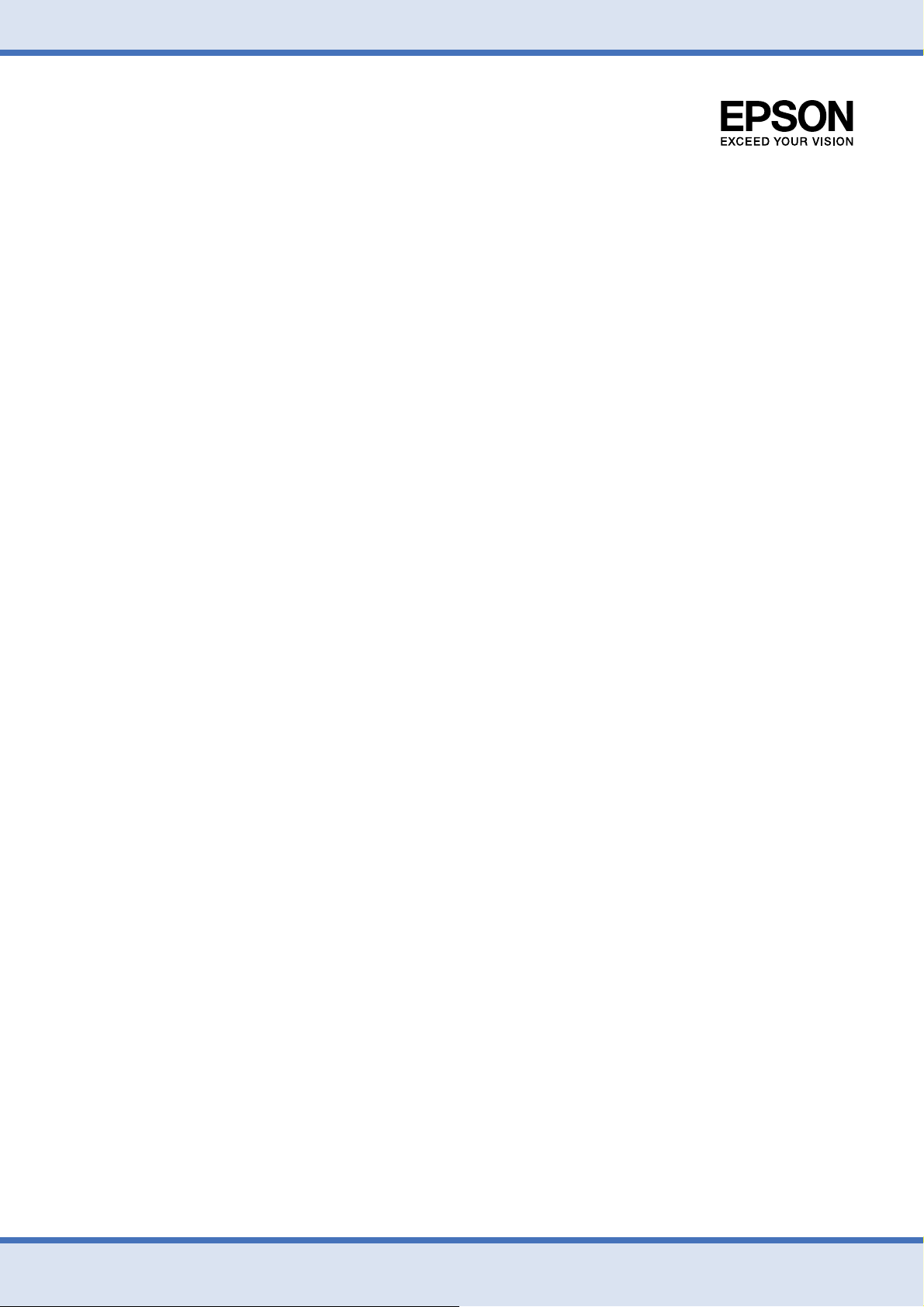
インクジェットプリンター
ユーザーズガイド
プリンターの使い方編
NPD4860-00
Page 2
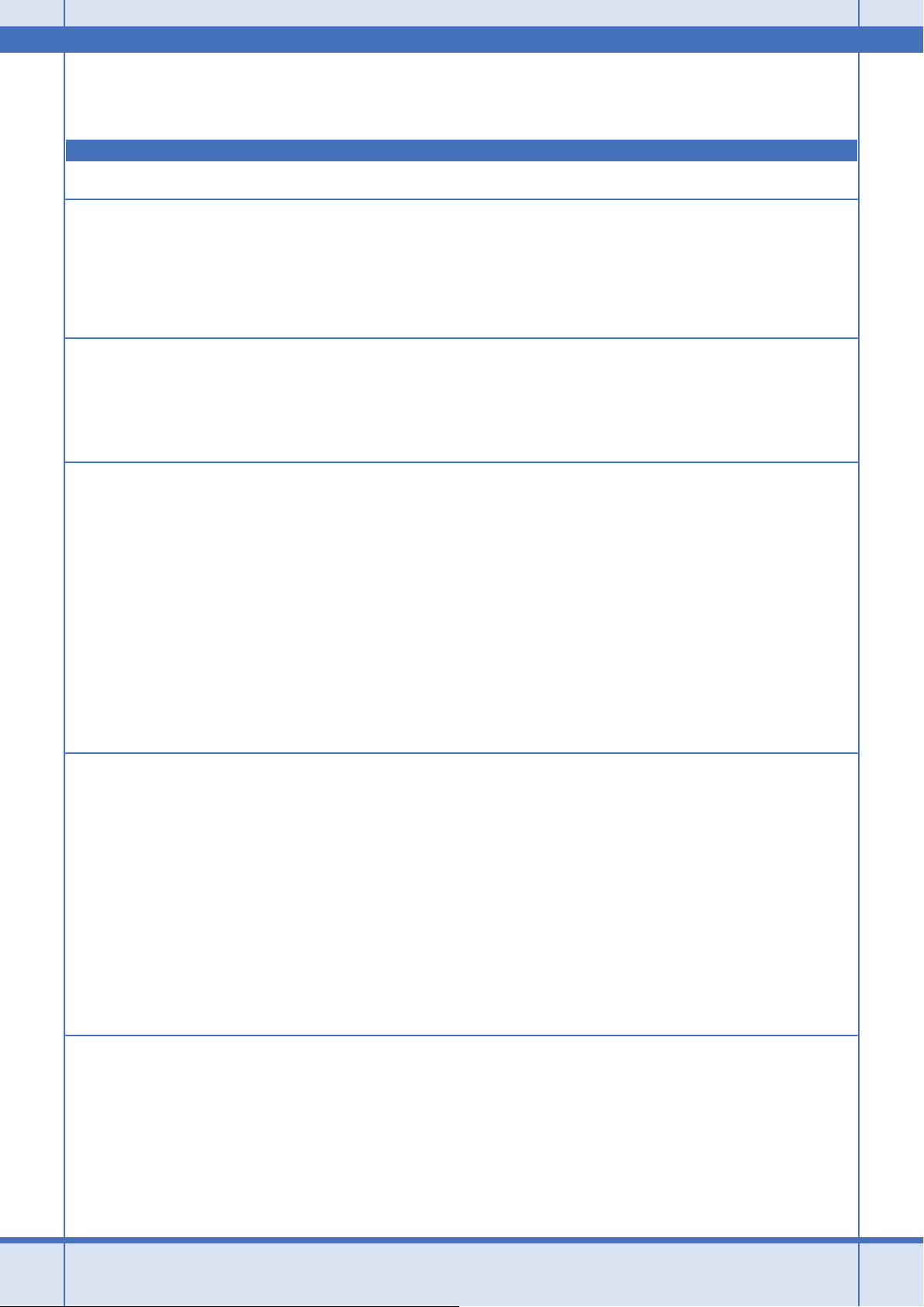
もくじ
はじめに
マニュアルについて...................................................................................................................................4
記号の意味 ........................................................................................................................................................ 4
ご注意............................................................................................................................................................... 4
操作部の名称と働き
本体 ......................................................................................................................................................... 5
ボタン / ランプ.........................................................................................................................................6
印刷用紙とセット方法
印刷用紙...................................................................................................................................................8
印刷できる用紙 ................................................................................................................................................. 8
印刷できない用紙 .............................................................................................................................................. 9
取り扱い上のご注意..........................................................................................................................................10
用紙のセット方向....................................................................................................................................11
用紙トレイ .......................................................................................................................................................11
手差し給紙 .......................................................................................................................................................12
用紙のセット方法....................................................................................................................................12
用紙トレイ .......................................................................................................................................................13
手差し給紙 .......................................................................................................................................................17
メンテナンス
インクカートリッジの交換 .......................................................................................................................19
インクカートリッジに関するご注意...................................................................................................................22
純正インクカートリッジのお勧め ......................................................................................................................23
インクカートリッジの回収................................................................................................................................23
インクカートリッジの廃棄................................................................................................................................23
ノズルチェックとヘッドクリーニング .......................................................................................................23
メンテナンスボックスの交換 ....................................................................................................................25
内部のクリーニング.................................................................................................................................28
輸送方法.................................................................................................................................................28
困ったときは
詰まった用紙の取り除き方 .......................................................................................................................29
用紙トレイ部....................................................................................................................................................29
プリンター内部 ................................................................................................................................................ 31
プリンター背面部 .............................................................................................................................................33
トラブルへの対処....................................................................................................................................35
電源 / 操作パネル .............................................................................................................................................35
2
Page 3
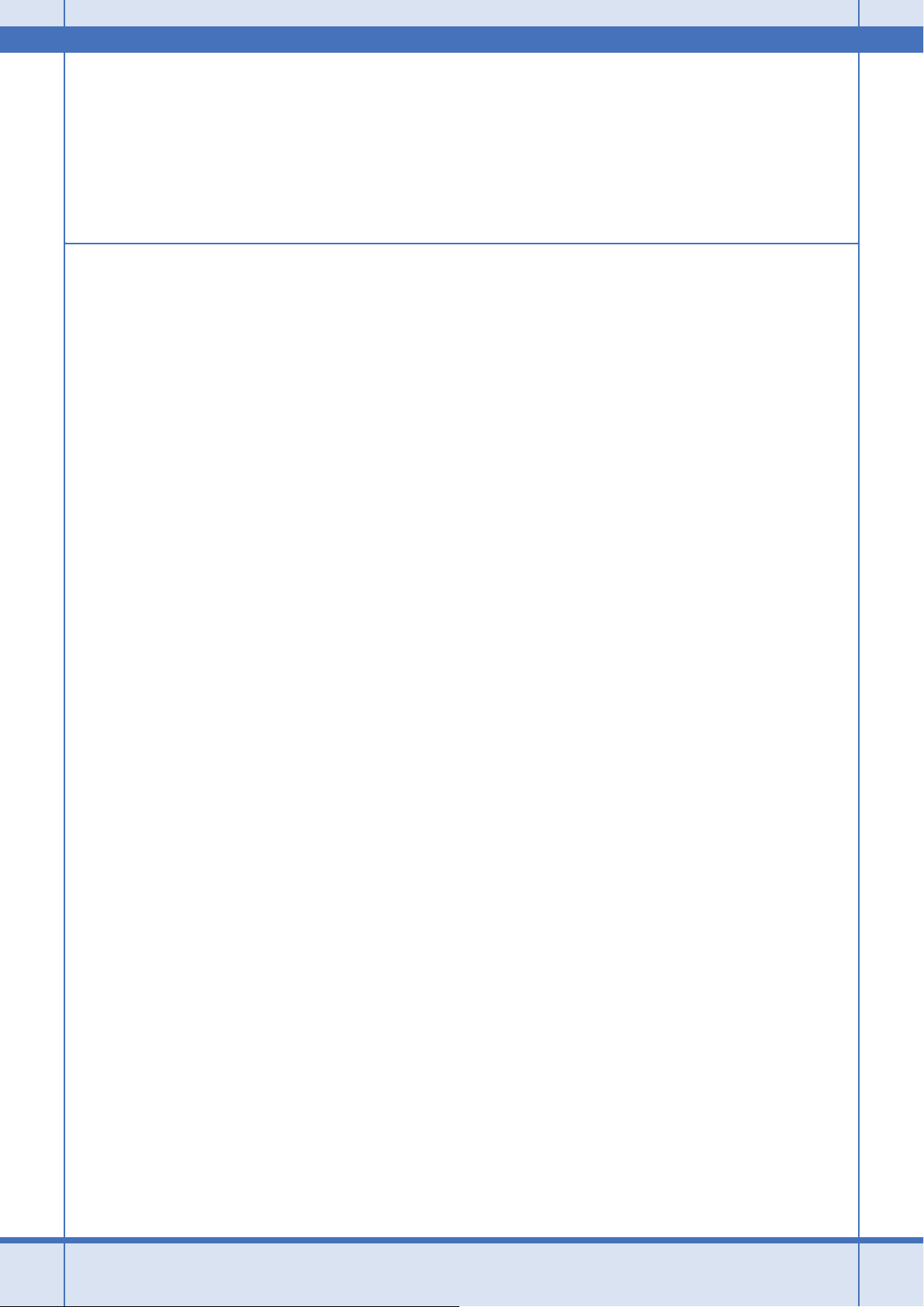
給紙 / 排紙 .......................................................................................................................................................35
その他のトラブル .............................................................................................................................................35
ランプの表示 ..........................................................................................................................................36
ローカル(USB)接続 .......................................................................................................................................36
ネットワーク接続(正常な状態)........................................................................................................................37
エラー発生時....................................................................................................................................................38
付録
製品仕様とご注意....................................................................................................................................41
総合仕様 ..........................................................................................................................................................41
インクカートリッジ型番 ...................................................................................................................................42
インクの消費....................................................................................................................................................42
有線 LAN ..........................................................................................................................................................42
無線 LAN ..........................................................................................................................................................43
印刷領域(単位 mm)........................................................................................................................................43
規格 / 規制 .......................................................................................................................................................44
商標.................................................................................................................................................................45
著作権..............................................................................................................................................................45
表記.................................................................................................................................................................45
ご注意..............................................................................................................................................................46
サービス / サポートのご案内....................................................................................................................48
お問い合わせの前に..........................................................................................................................................48
修理とアフターサービス ...................................................................................................................................49
お問い合わせ先 ................................................................................................................................................ 51
3
Page 4
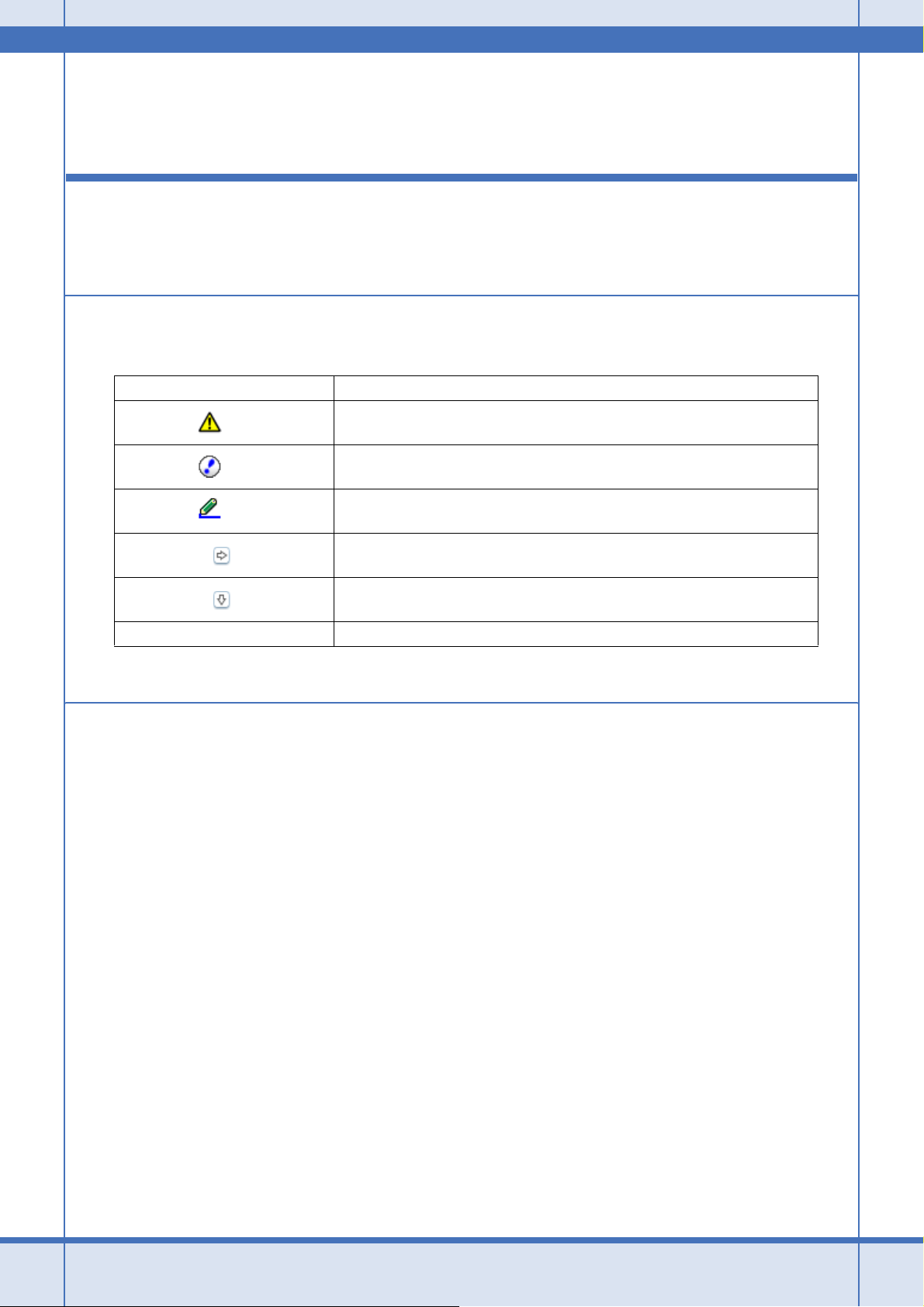
Epson PX-205 プリンターの使い方編 NPD4860-00
はじめに
マニュアルについて
記号の意味
マーク 内容
注意
重要
参考
この表示を無視して誤った取り扱いをすると、人が傷害を負う可能性および財産の損
害の可能性が想定される内容を示しています。
必ず守っていただきたい内容を記載しています。この内容を無視して誤った取り扱い
をすると、製品の故障や、動作不良の原因になる可能性があります。
補足情報や参考情報を記載しています。
参照(ガイド内)
関連したぺージへジャンプします。
参照(ページ内)
ページ内の項目へジャンプします。
【 】 ボタン名を示します。
ご注意
• 本書の内容の一部または全部を無断転載することを禁止します。
• 本書の内容は将来予告なしに変更することがあります。
• 本書の内容にご不明な点や誤り、記載漏れなど、お気付きの点がありましたら弊社までご連絡ください。
• 運用した結果の影響については前項に関わらず責任を負いかねますのでご了承ください。
• 本製品が、本書の記載に従わずに取り扱われたり、不適当に使用されたり、弊社および弊社指定以外の、第三者によっ
て修理や変更されたことなどに起因して生じた障害等の責任は負いかねますのでご了承ください。
はじめに 4
Page 5
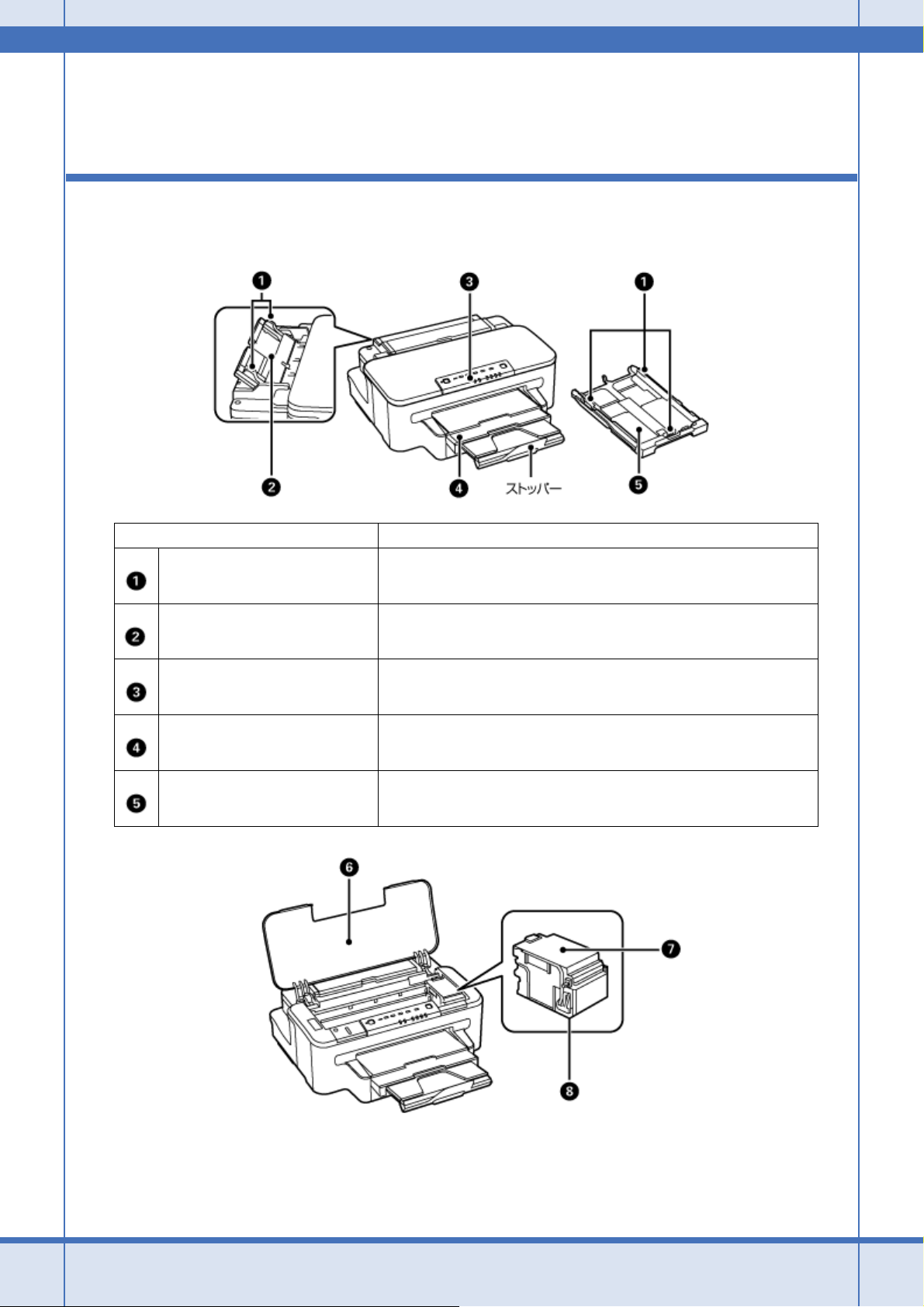
Epson PX-205 プリンターの使い方編 NPD4860-00
操作部の名称と働き
本体
名称 働き
用紙ガイド 用紙の側面に合わせます。
手差し給紙 印刷用紙を 1 枚のみセットします。
操作パネル & 「ボタン / ランプ」6 ページ
排紙トレイ 印刷された用紙を保持します。2 段全て引き出してください。
用紙トレイ 印刷用紙をセットします。
& 「印刷できる用紙」8 ページ
操作部の名称と働き 5
Page 6
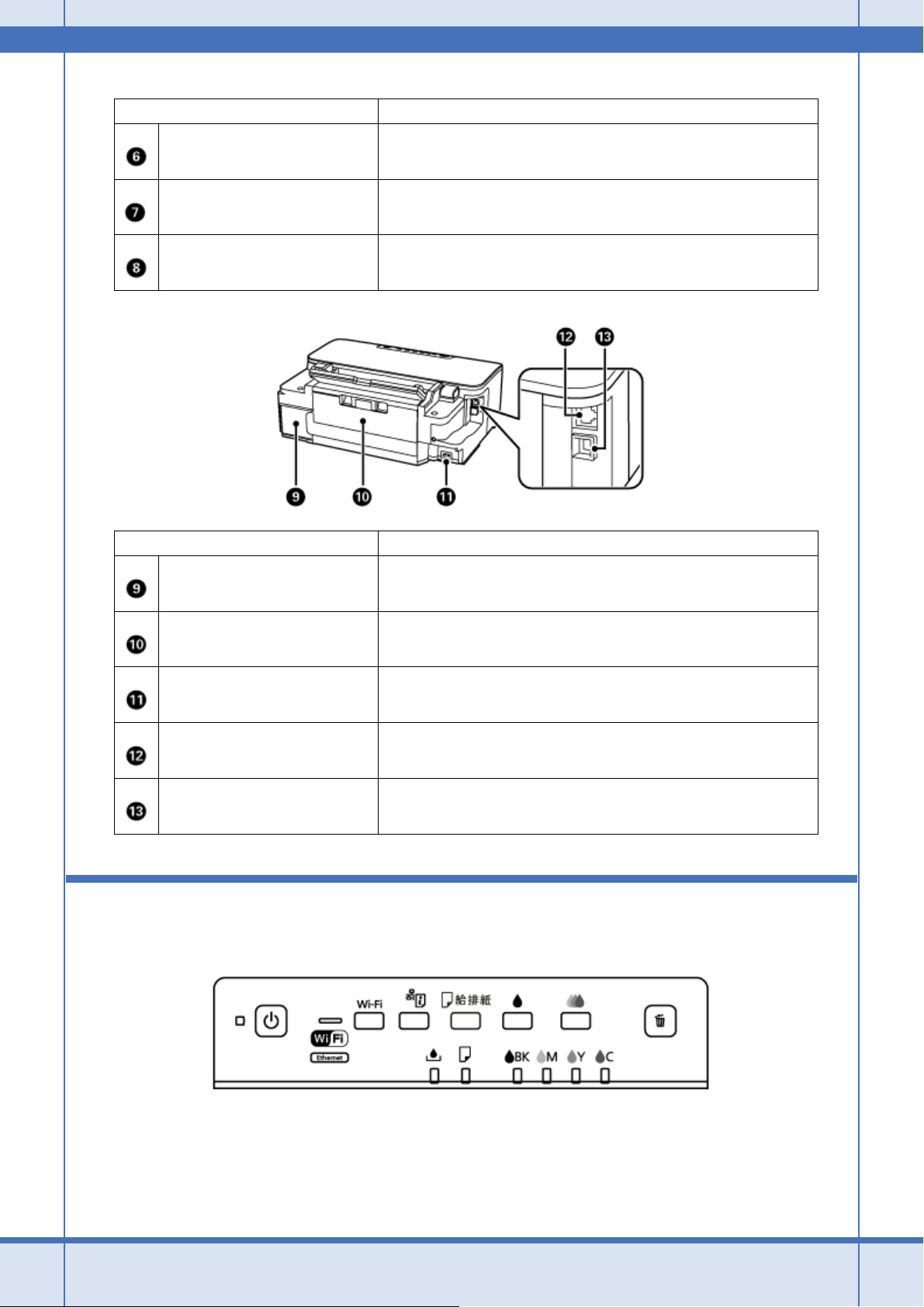
Epson PX-205 プリンターの使い方編 NPD4860-00
名称 働き
プリンターカバー インクカートリッジの交換や、詰まった用紙を取り除くときに開けます。
カートリッジカバー インクカートリッジ交換時に開けます。
プリントヘッド(ノズル) インクを吐出します。
名称 働き
メンテナンスボックス 廃インクを溜めます。
背面ユニット 内部に用紙が詰まったときに開けます。
電源コネクター 電源コードを接続します。
LAN ポート LAN ケーブルを接続します。
USB ポート パソコンに接続する USB ケーブルを接続します。
ボタン / ランプ
ボタンは【 】で表します(この項以外では、【電源】ボタンを【電源】と記載)。プリンターのランプ表示の詳細は以下
のページをご覧ください。
& 「ランプの表示」36 ページ
操作部の名称と働き 6
Page 7
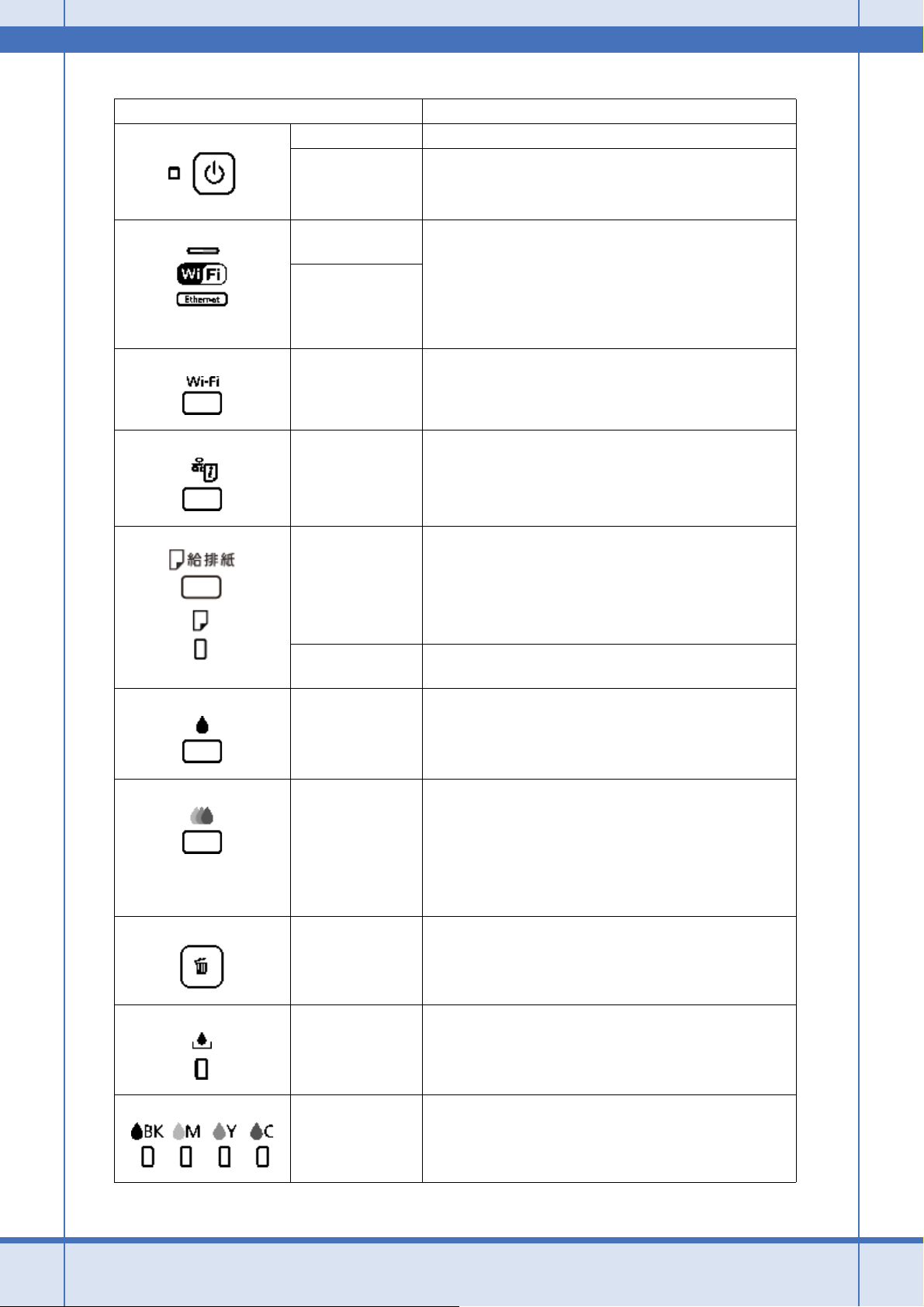
Epson PX-205 プリンターの使い方編 NPD4860-00
ボタン / ランプ 働き
【電源】ボタン 電源の入 / 切をします。
電源ランプ 電源を入れると点灯します。
左側:NW1 ランプ(グ
リーン)
右側:NW2 ランプ(イ
エロー)
【Wi-Fi】ボタン 3 秒間押したままにすると、無線 LAN の自動設定を開始します。
動作中(データ処理中やインクカートリッジ交換中など)は点滅
します。
• 無線 LAN が有効のときに、NW1 ランプが点灯します。有線 LAN
が有効のときに NW2 ランプが点灯します。
• 無線 LAN、有線 LAN で通信中は NW1 が点滅します。
• ネットワーク設定の初期化中などは NW1 と NW2 が交互点滅し
ます。
& 『ネットワークガイド』(電子マニュアル)-「無線 LAN 接続
(インフラストラクチャーモード)」
【NW ステータスシー
ト】ボタン
【給排紙】ボタン • エラーの原因を取り除いてから押すと、エラーを解除します。
用紙ランプ 紙なしや紙詰まりなどのエラーが発生すると点灯または点滅しま
【インク(BK)】ボタン • インクカートリッジ交換時は、プリントヘッドを交換位置に移
【インク(YMC)】ボ タン• インクカートリッジ交換時は、プリントヘッドを交換位置に移
【キャンセル】ボタン 印刷中に押すと、印刷を中止して排紙します。
• ネットワーク(NW)ステータスシートを印刷します。
• このボタンを押したまま電源を入れると、ネットワーク設定の
内容を購入時の状態(メーカー設定値)に戻します。
• 用紙を給排紙します。通常は自動で給排紙されるため、このボ
タンを押す必要はありません。
• このボタンを押したまま電源を入れると、本製品のステータス
シートを印刷できます。
す。
動させます。
• インクランプ消灯時に 3 秒間押したままにすると、ブラックイ
ンクのヘッドクリーニングを行います。
動させます。
• インクランプ消灯時に 3 秒間押したままにすると、カラーイン
クのヘッドクリーニングを行います。
• このボタンを押したまま電源を入れると、本製品の動作確認(ノ
ズルチェックパターン印刷)ができます。
手差し給紙にセットした用紙を排紙します。
メンテナンスランプ
(オレンジ)
インクランプ インクカートリッジの交換が必要になったときやインクが残り少
メンテナンスボックスの交換が必要になったときや、空き容量が
少なくなったときに点灯または点滅します。
なくなったときに点灯または点滅します。
操作部の名称と働き 7
Page 8
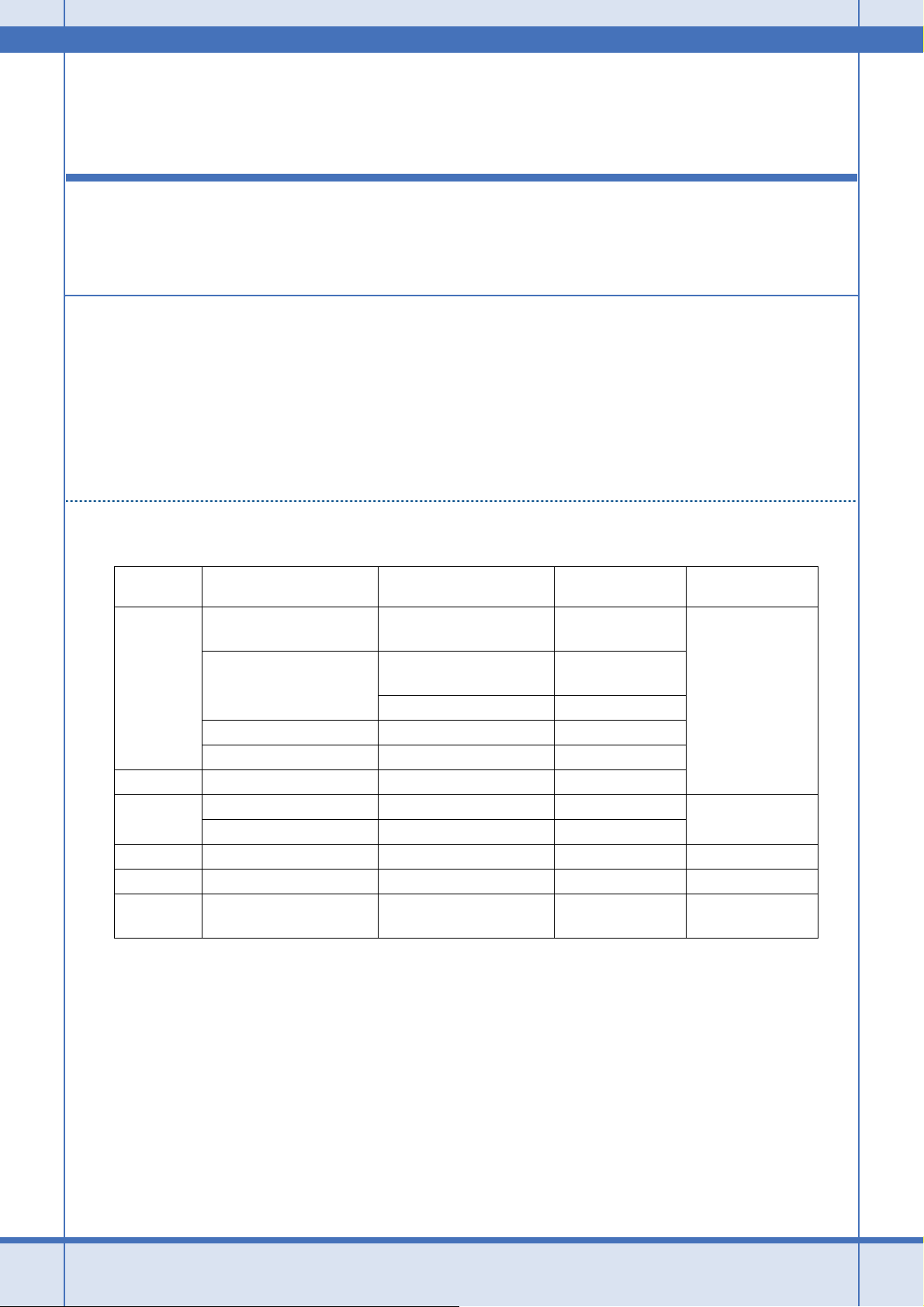
Epson PX-205 プリンターの使い方編 NPD4860-00
印刷用紙とセット方法
印刷用紙
印刷できる用紙
よりきれいに印刷するためにエプソン製専用紙(純正品)のご使用をお勧めします。セット可能枚数を超えてセットしな
いでください。以下は 2012 年 9 月現在の情報です。
ドライバーでの設定は以下をご覧ください。
& 『ユーザーズガイド(本編)』-「印刷」-「印刷できる用紙と設定」
エプソン専用紙(純正品)
用紙名称 対応サイズ
写真用紙クリスピア<高光沢
>※ 2
写真用紙
光沢紙 フォト光沢紙※ 3
マット紙
普通紙 両面上質普通紙<再生紙>
ハガキ スーパーファイン専用ハガキ ハガキ 50 枚両面
バラエティー用紙スーパーファイン専用ラベル
※ 1 手差し給紙には、A5 サイズ以上の用紙または封筒が「1 枚のみ」セットできます。
※ 2 写真用紙クリスピア<高光沢>のパッケージに入っているクリーニングシートは使用できません。
※ 3 パッケージに入っている「クリーニングシート」は使用できません。
※ 4 片面に印刷済みの用紙は 30 枚まで
写真用紙<光沢>
写真用紙<絹目調> L 判、2L 判、A4 20 枚
写真用紙エントリー<光沢> L 判、KG サイズ、2L 判、A4 20 枚
スーパーファイン紙
フォトマット紙
シート
L 判、KG サイズ、2L 判、六
切、A4
L 判、KG サイズ、2L 判、ハ
イビジョンサイズ
六切、A4 20 枚
A4
A4
A4
A4
A4
トレイセット可能枚
数※ 1
20 枚
20 枚
20 枚
80 枚
20 枚
200 枚※ 4 両面
1 枚 白い面のみ
印刷できる面
より光沢のある面の
み
より白い面のみ
印刷用紙とセット方法 8
Page 9
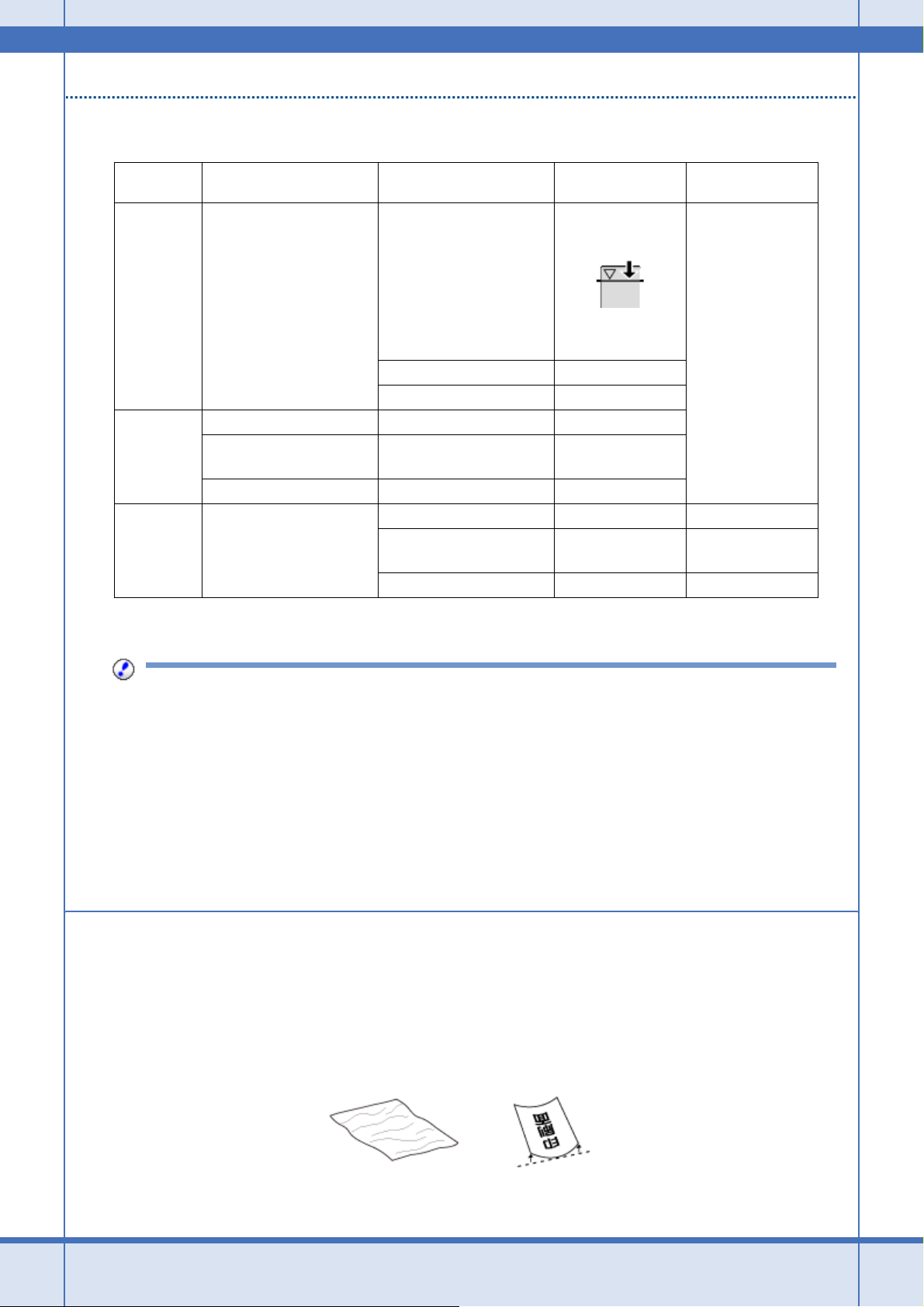
Epson PX-205 プリンターの使い方編 NPD4860-00
市販の用紙
用紙名称 対応サイズ
用紙ガイドの上限ま
で※ 2
A4、B5、A5、Letter、A6
普通紙 コピー用紙 / 事務用普通紙
▽マーク下の線を超
えない
ハガキ※ 5
封筒 封筒
Legal
ユーザー定義サイズ※ 31 枚
郵便ハガキ※ 4 ハガキ 50 枚
郵便ハガキ(インクジェット
紙)※ 4
往復ハガキ※ 4 往復ハガキ 30 枚
ハガキ 50 枚
長形 3 号、4 号 10 枚両面
洋形※ 6
1 号、2 号、3 号、4 号
角形 20 号 1 枚両面
30 枚
10 枚 宛名面のみ
※ 1 手差し給紙には、A5 サイズ以上の用紙が「1 枚のみ」セットできます。
トレイセット可能枚
数※ 1
印刷できる面
両面
重要
厚さが 0.08mm 〜 0.26mm までの用紙に対応しています。この範囲内であっても硬さによっては正しく給紙されな
いことがあります。
※ 2 片面に印刷済みの用紙は 30 枚まで
※ 3 Legal より長い用紙は、手差し給紙にセットしてください。
※ 4 郵便事業株式会社製
※ 5 郵便光沢ハガキ<写真用>は対応していません。
※ 6 印刷時はデータを 180 度回転させてください(Mac OS X のみ)。
印刷できない用紙
次のような用紙は使用しないでください。紙詰まりや印刷汚れの原因になります。
• 波打っている、破れている、切れている、折りがある、湿っている用紙や反っている、丸まっている、シールなどが
貼ってある用紙
• のり付けおよび接着の処理が施された封筒、二重封筒、窓付き封筒やフラップが円弧や三角形状の長形封筒や角形封筒
印刷用紙とセット方法 9
Page 10
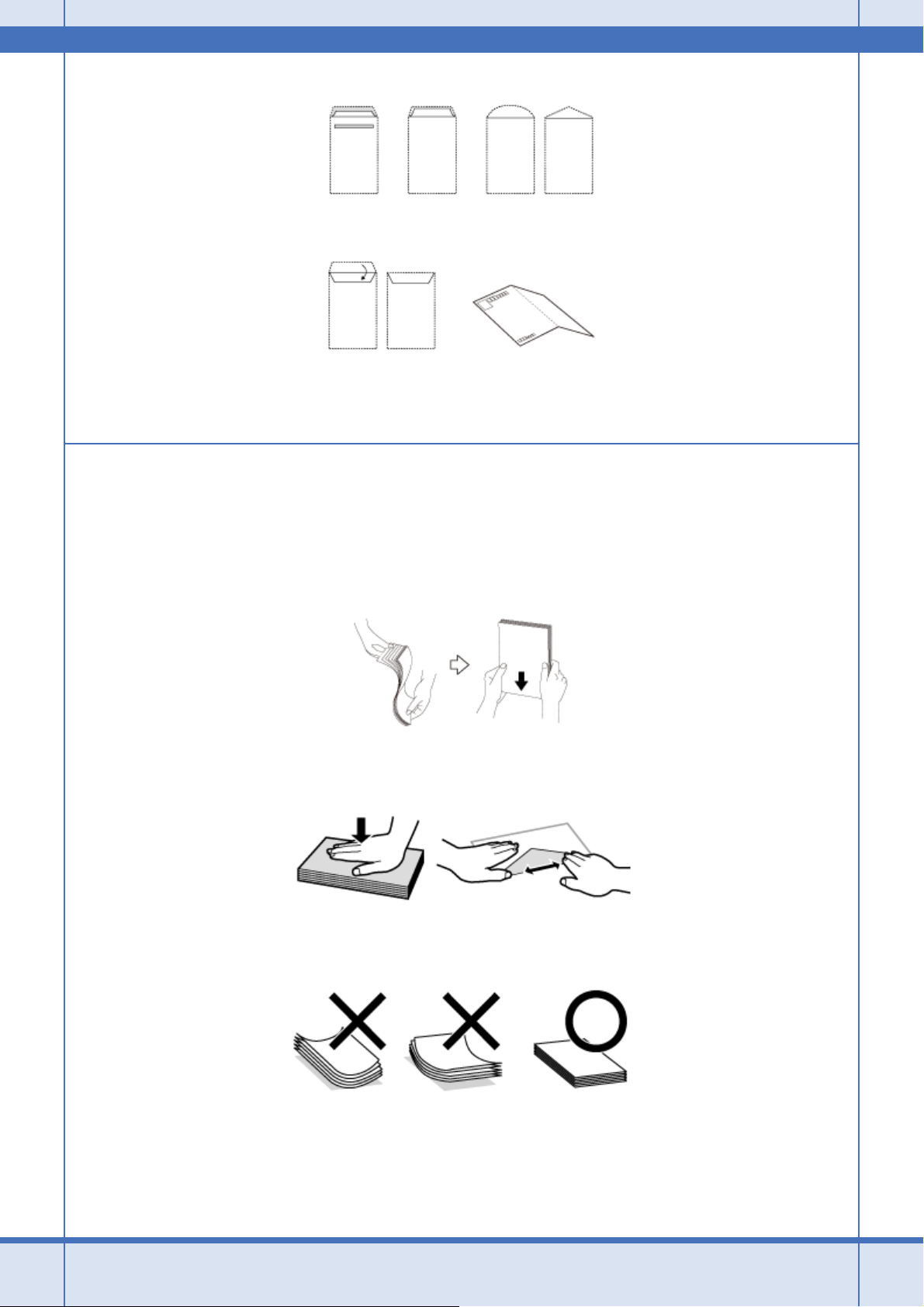
Epson PX-205 プリンターの使い方編 NPD4860-00
• フラップを一度折った長形封筒や一度折った往復ハガキ
• 写真店などでプリントした写真ハガキや絵ハガキなど、厚いハガキ
取り扱い上のご注意
• 用紙のパッケージやマニュアルなどに記載されている注意事項をご確認ください。
• 用紙を複数枚セットするときは、よくさばいて紙粉を落とし、側面を整えてください。ただし、写真用紙はさばいた
り、反らせたりしないでください。印刷する面に傷が付くおそれがあります。
• 封筒をセットするときは、よくさばいて側面を整えてください。膨らんでいるときは平らになるように手でならし、膨
らみを取り除いてください。
• ハガキへの両面印刷は、片面印刷後しばらく乾かし、反りを修正して(平らにして)からもう一方の面に印刷してく
ださい。宛名面から先に印刷することをお勧めします。
印刷用紙とセット方法 10
Page 11
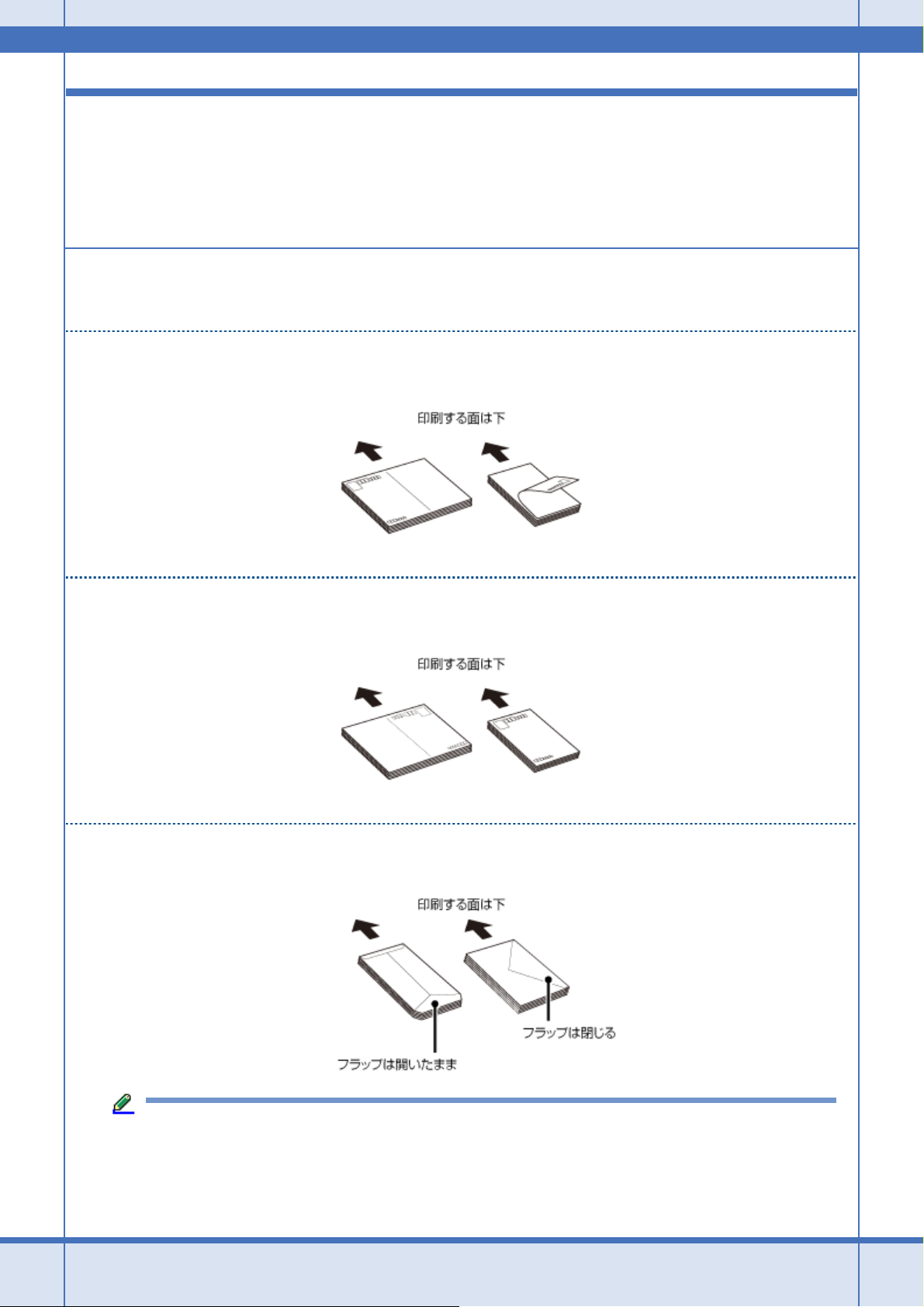
Epson PX-205 プリンターの使い方編 NPD4860-00
用紙のセット方向
用紙は以下の向きにセットします。
用紙トレイ
ハガキ(宛名面)
ハガキ(通信面)
封筒(宛名面)
参考
•Mac OS X で洋形封筒に印刷するときは、ご使用のソフトウェアの設定画面で印刷データを 180 度回転させてから
印刷してください。回転方法は、ソフトウェアのヘルプをご覧ください。
• 洋形宛名面に縦書きするときは、郵便番号枠を下の図のようにセットしてください。
印刷用紙とセット方法 11
Page 12
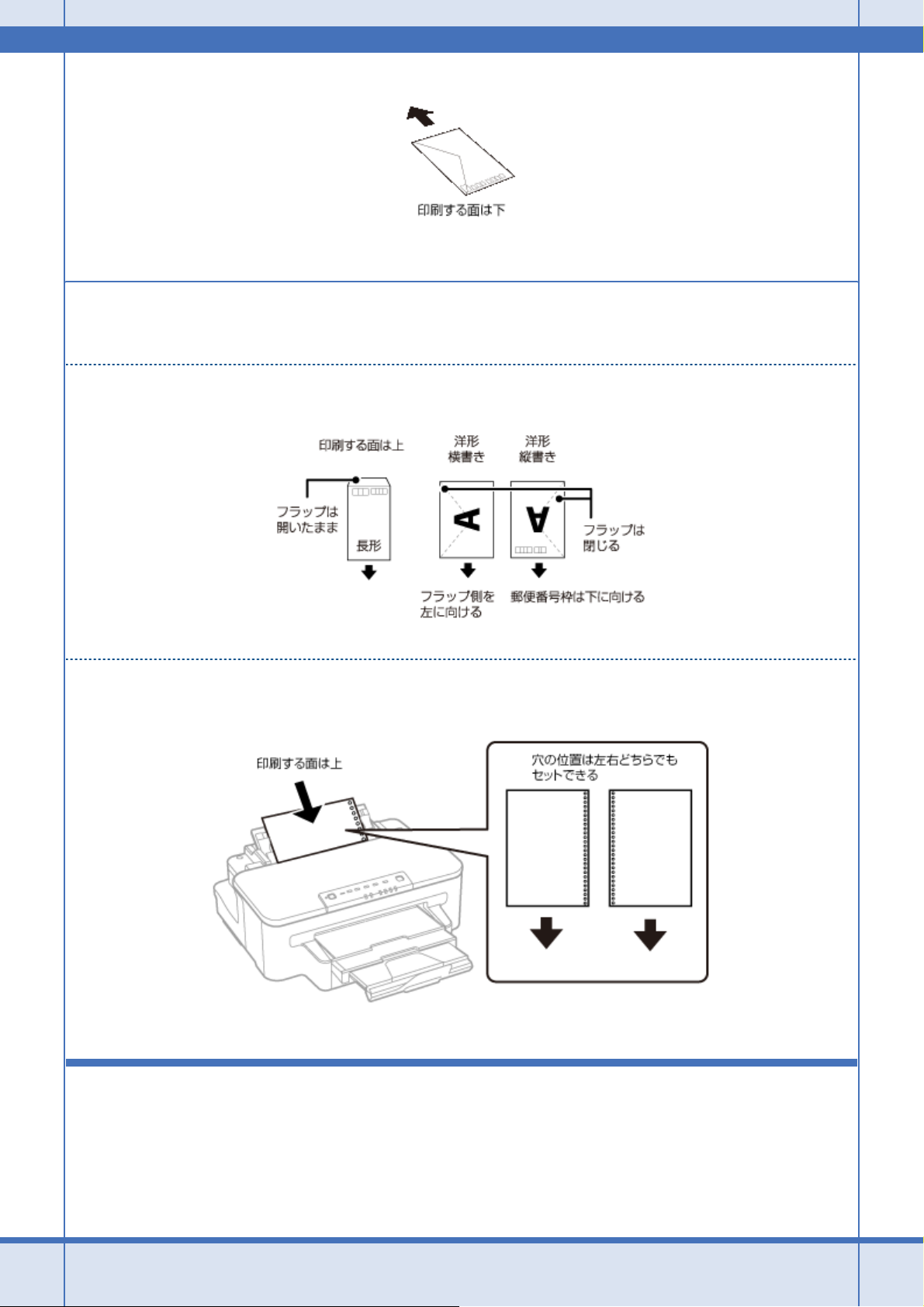
Epson PX-205 プリンターの使い方編 NPD4860-00
手差し給紙
封筒(宛名面)
穴あき用紙(手差し給紙のみ)
用紙のセット方法
用紙をセットする向きは以下をご覧ください。
& 「用紙のセット方向」11 ページ
印刷用紙とセット方法 12
Page 13
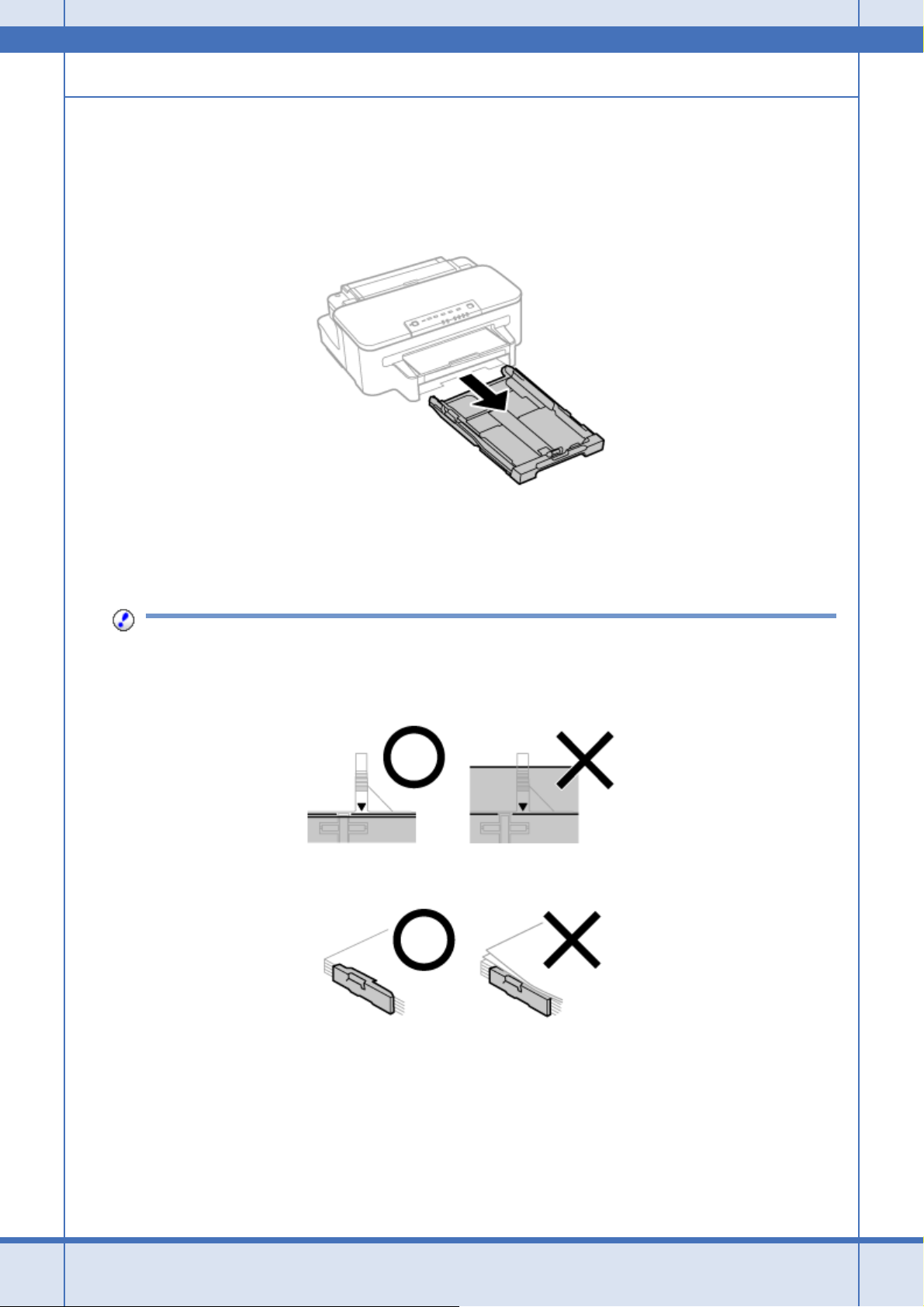
Epson PX-205 プリンターの使い方編 NPD4860-00
用紙トレイ
1.
用紙トレイを抜きます。
動作中は用紙トレイを抜き差ししないでください。
2.
用紙をセットします。
セットできる用紙種類やサイズは、給紙装置によって異なります。
& 「印刷できる用紙」8 ページ
重要
トレイの端(A)や最大セット枚数(B)を超えないでください。
(A)
(B)
用紙トレイ(ハガキの場合)
印刷用紙とセット方法 13
Page 14
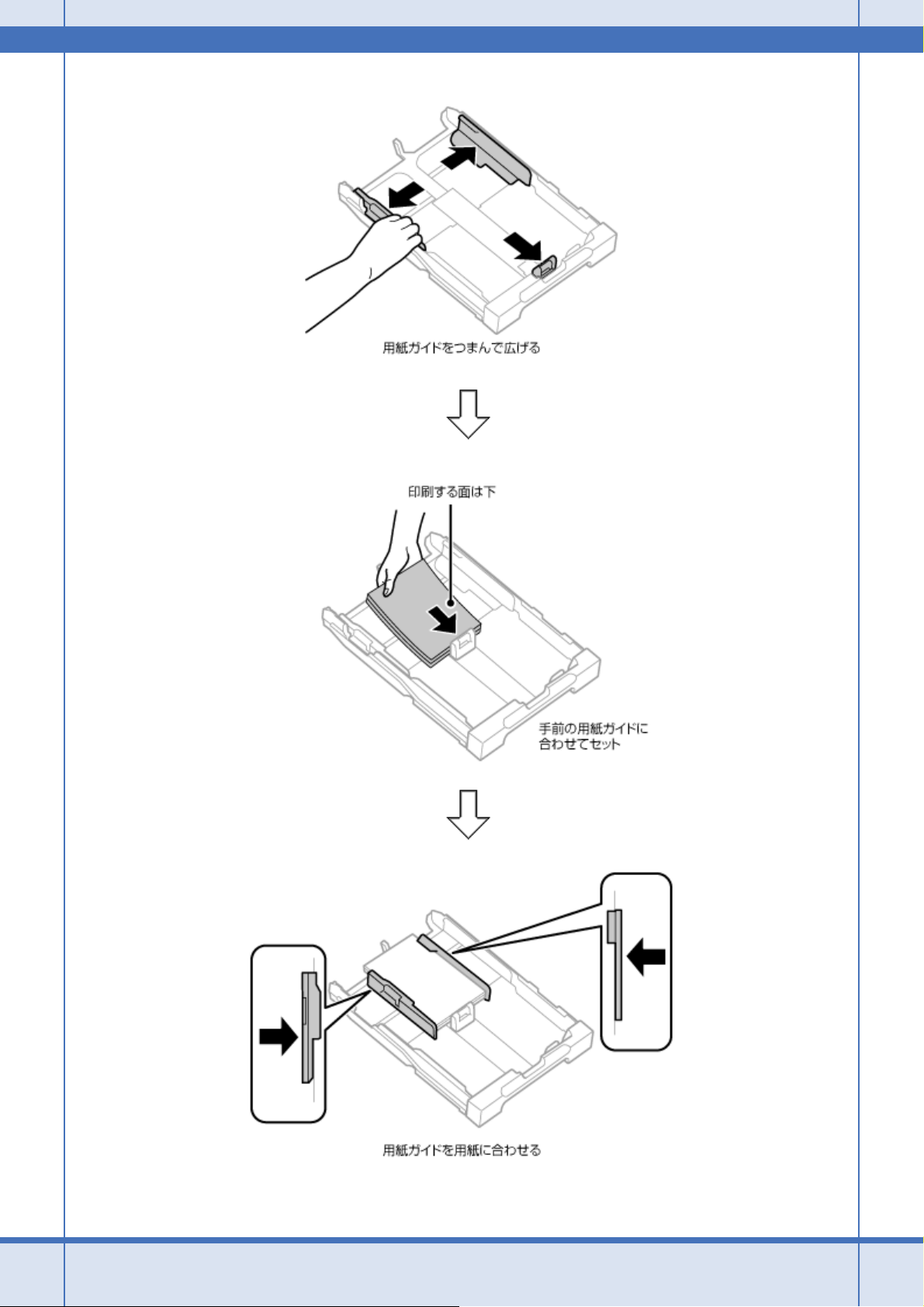
Epson PX-205 プリンターの使い方編 NPD4860-00
用紙トレイ(普通紙の場合)
印刷用紙とセット方法 14
Page 15
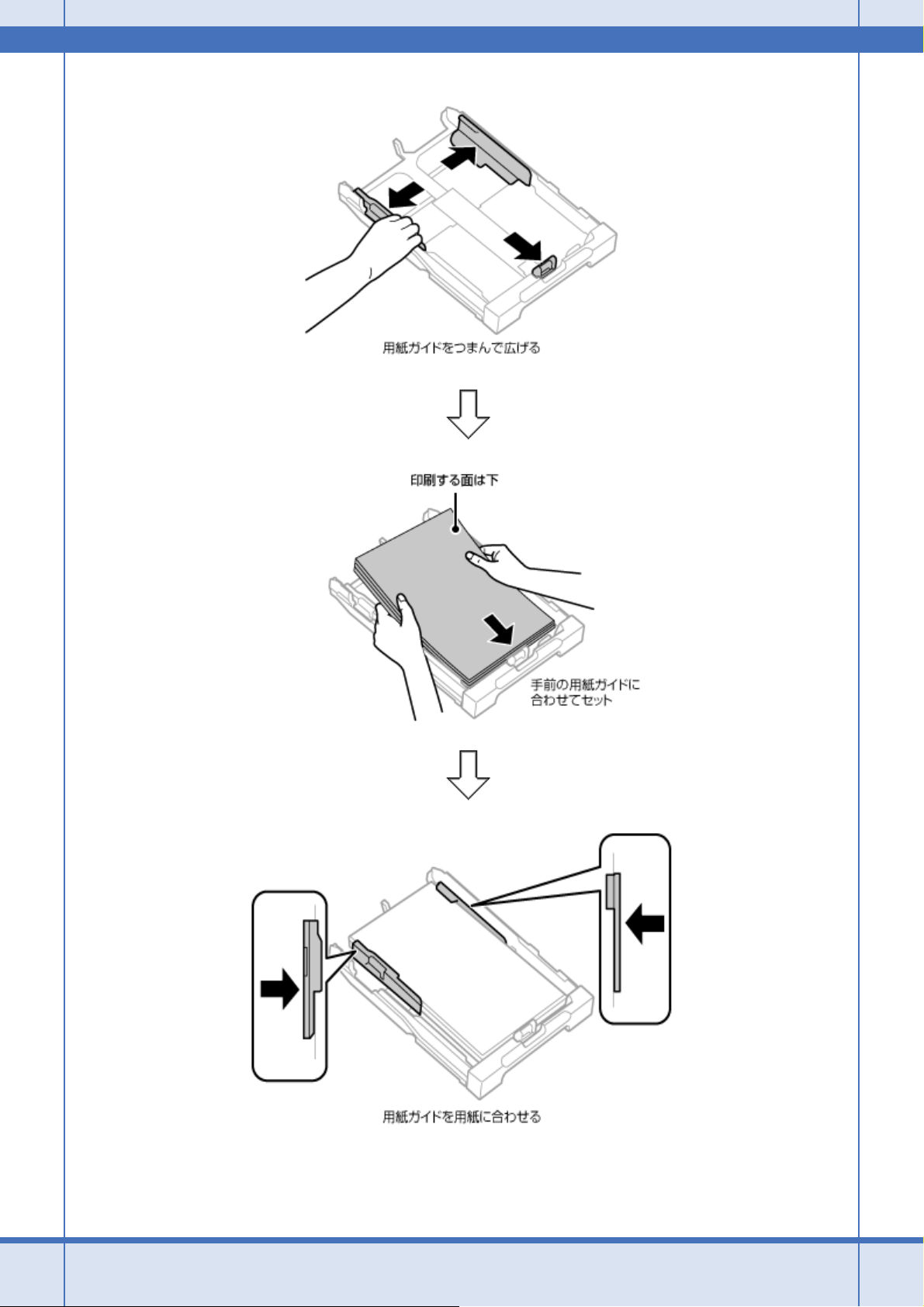
Epson PX-205 プリンターの使い方編 NPD4860-00
3.
用紙トレイをセットします。
印刷用紙とセット方法 15
Page 16
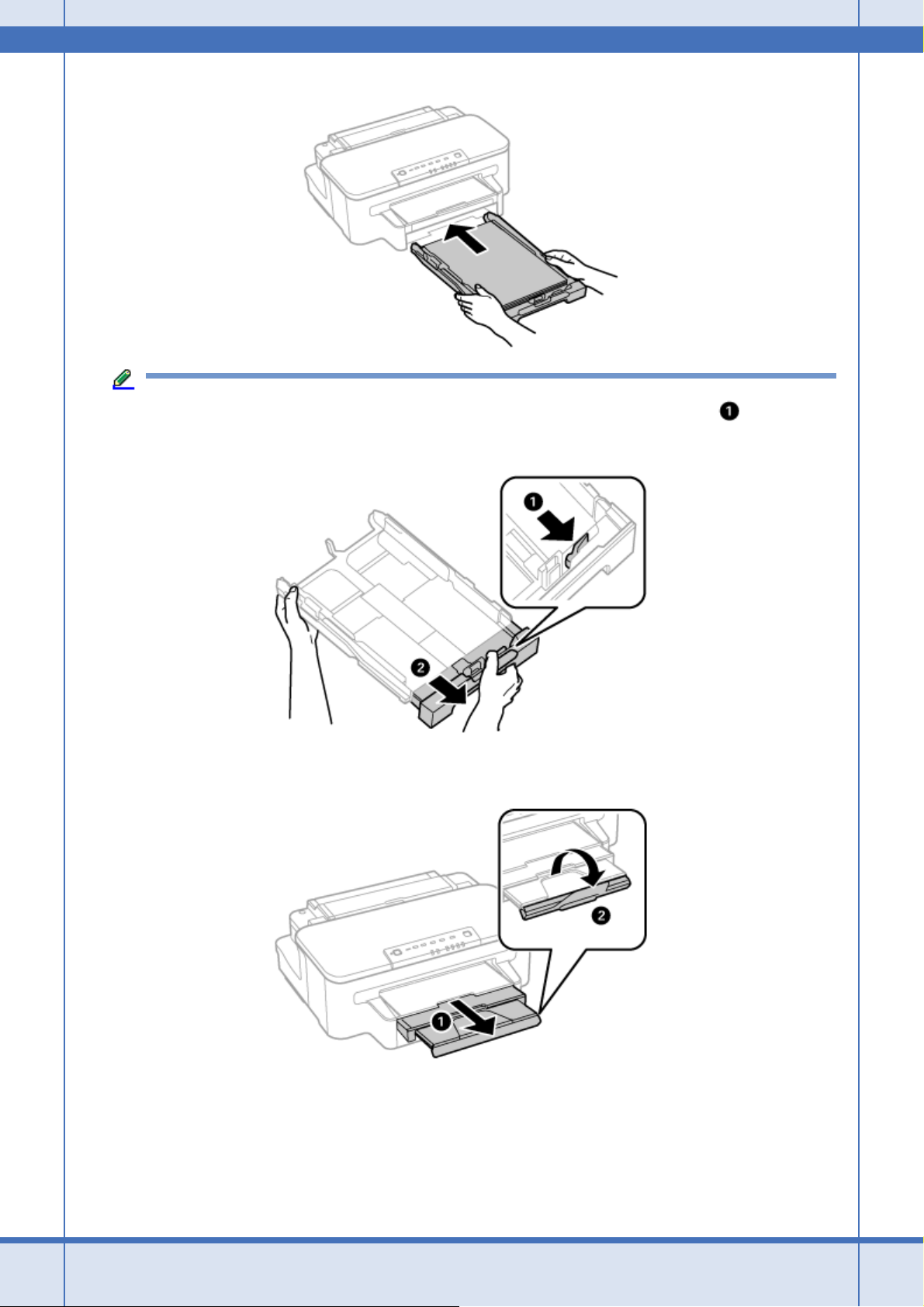
Epson PX-205 プリンターの使い方編 NPD4860-00
参考
4.
排紙トレイを引き出します。
A4 サイズより長い用紙(Legal サイズまで)は、左手で用紙トレイを押さえながら、右手で の部分を押して、
用紙トレイを手前に引き伸ばします。
以上で終了です。
印刷用紙とセット方法 16
Page 17
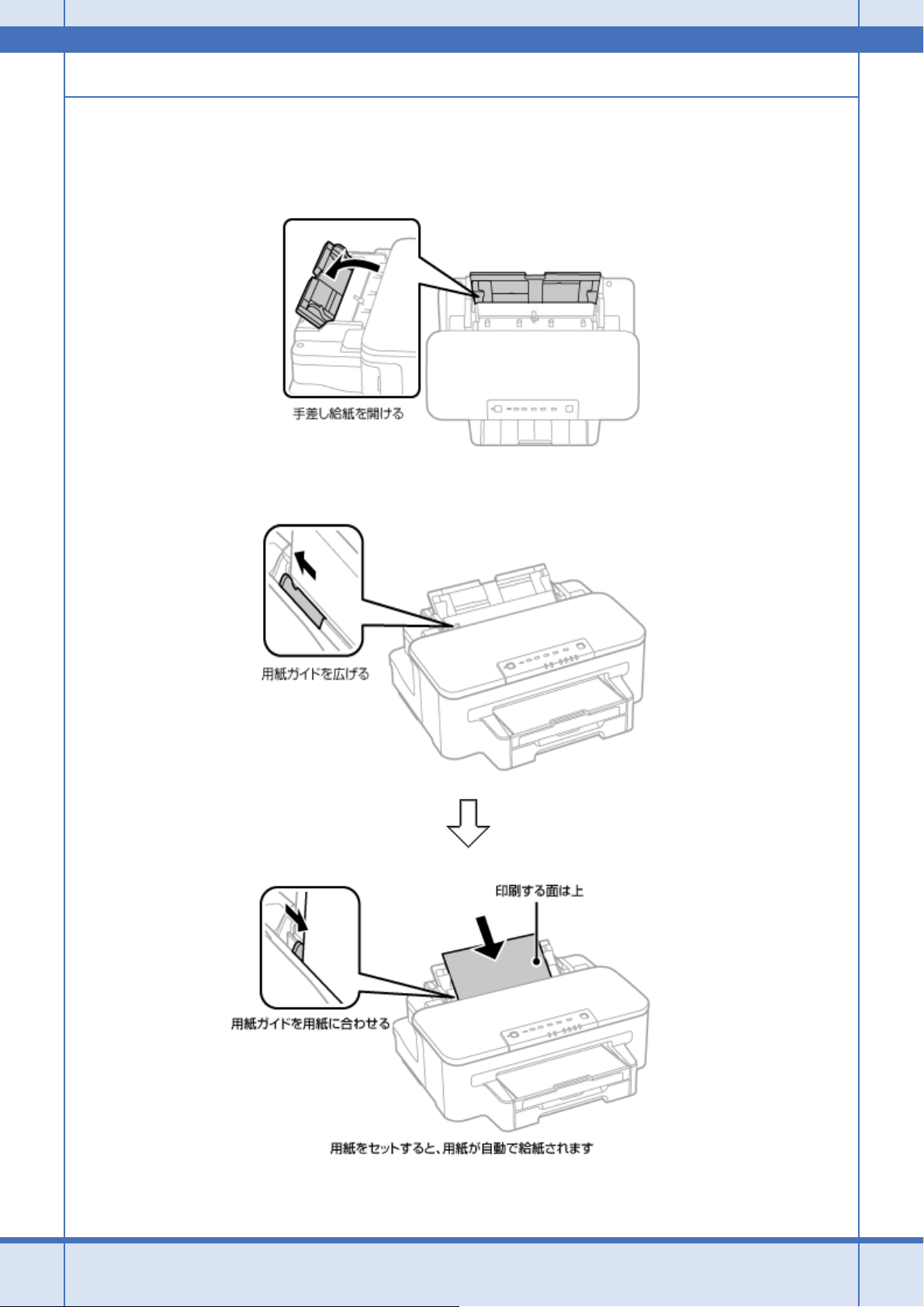
Epson PX-205 プリンターの使い方編 NPD4860-00
手差し給紙
1.
手差し給紙を開けます。
2.
用紙ガイドを広げて、用紙をセットします。
印刷用紙とセット方法 17
Page 18
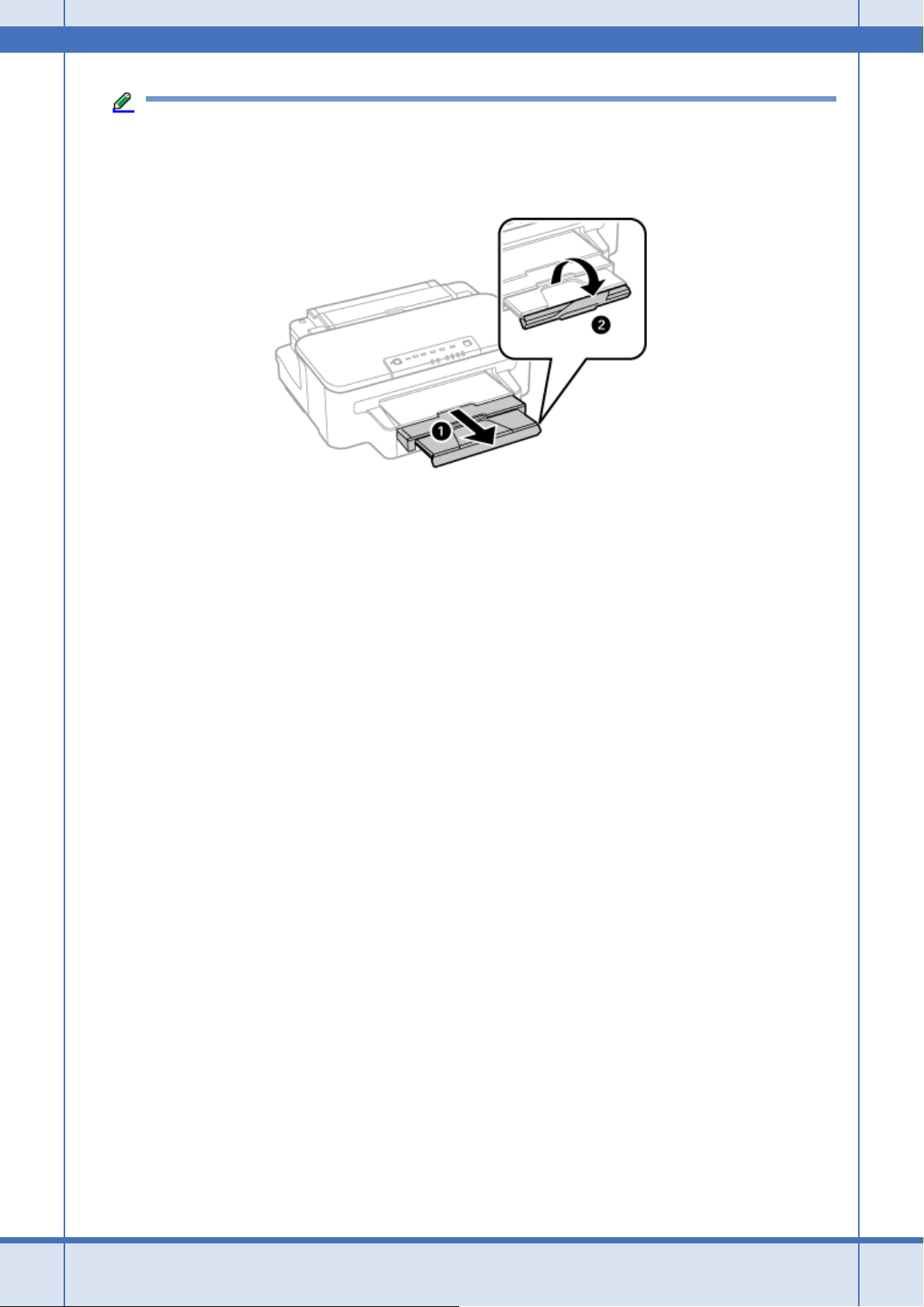
Epson PX-205 プリンターの使い方編 NPD4860-00
参考
穴あき用紙(A4/A5/B5/Letter/Legal)がセットできます。
3.
排紙トレイを引き出します。
以上で終了です。
印刷用紙とセット方法 18
Page 19

Epson PX-205 プリンターの使い方編 NPD4860-00
メンテナンス
インクカートリッジの交換
以下の型番のインクカートリッジを用意してください。
& 「インクカートリッジ型番」42 ページ
参考
大量に印刷するときはインク残量を確認し、事前に予備のインクカートリッジを用意してください。インク残量は、
パソコンの画面で確認できます。
& 『ユーザーズガイド(本編)』-「メンテナンス」-「プリンターの状態(インク残量 / エラーなど)確認」
1.
インクランプが点灯しているインクカートリッジを確認します。
インクランプが点滅または消灯している状態で強制交換するときは、【インク(BK)】または【インク(YMC)】を押
してください。
参考
2.
プリンターカバーを開けます。
プリントヘッドがインクカートリッジ交換位置に移動します。
インクランプが点滅または消灯で交換する場合は、任意のインクカートリッジを交換してください。
3 秒以上【インク】を押さないでください。ヘッドクリーニングが始まることがあります。
3.
新しいインクカートリッジを 4 〜 5 回振った後、袋から出します。
メンテナンス 19
Page 20

Epson PX-205 プリンターの使い方編 NPD4860-00
重要
4.
黄色いフィルムのみを剥がします。
以下の場所を触らないでください。正常に動作 / 印刷できなくなるおそれがあります。
5.
カートリッジカバーを開けます。
メンテナンス 20
Page 21
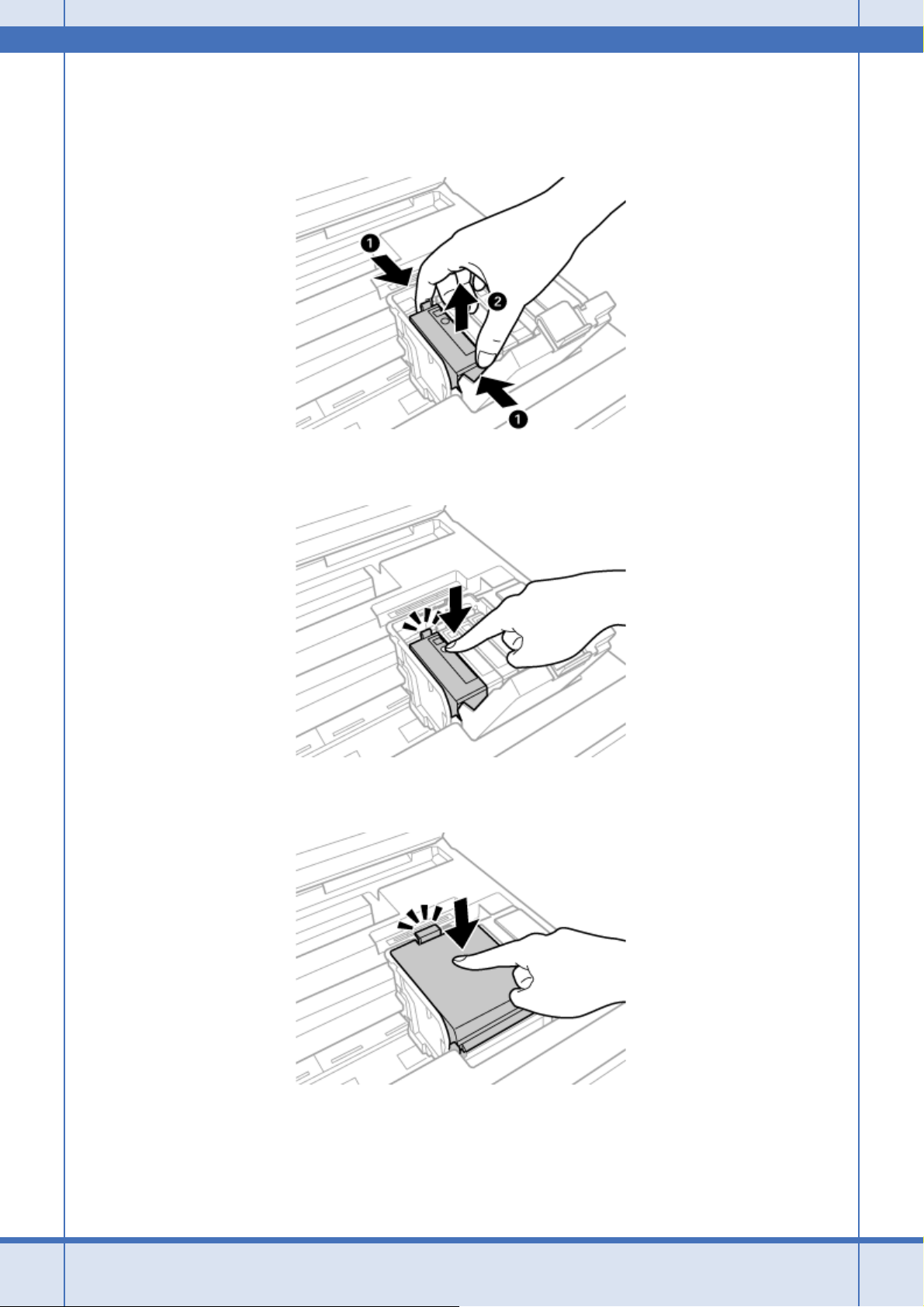
Epson PX-205 プリンターの使い方編 NPD4860-00
6.
交換するインクカートリッジを取り外します。
フックをつまみ、真上に取り出してください。外れないときは、強く引き抜いてください。
7.
新しいインクカートリッジをまっすぐ挿入し、「押」の部分を「カチッ」と音がするまで押し込みます。
8.
カートリッジカバーを「カチッ」と音がするまで閉めます。
9.
プリンターカバーを閉めます。
自動的にインク充填が始まります。インク充填は約 3 分かかります。電源ランプの点滅が点灯に変わったら、インク
の充填は終了です。
メンテナンス 21
Page 22

Epson PX-205 プリンターの使い方編 NPD4860-00
参考
充填が始まらずにインクランプが点灯し続けているときは、インクカートリッジをしっかりとセットし直してみ
てください。
以上で終了です。
インクカートリッジに関するご注意
• インクカートリッジは冷暗所で保管し、個装箱に印刷されている期限までに使用することをお勧めします。また、開
封後は 6 ヵ月以内に使い切ってください。
• インクカートリッジの袋は、本体に装着する直前まで開封しないでください。品質保持のため、真空パックにしてい
ます。
• インクカートリッジを寒い所に長時間保管していたときは、3 時間以上室温で放置してからお使いください。
• 黄色いフィルムは必ず剥がしてからセットしてください。剥がさないまま無理にセットすると、正常に印刷できなく
なるおそれがあります。なお、その他のフィルムやラベルは絶対に剥がさないでください。インクが漏れるおそれが
あります。
• インクカートリッジの緑色の基板には触らないでください。正常に印刷できなくなるおそれがあります。
• インクカートリッジは、全色セットしてください。全色セットしないと印刷できません。
• 電源を切った状態でインクカートリッジを交換しないでください。また、プリントヘッドは絶対に手で動かさないで
ください。故障の原因になります。
• インク充填中は、電源を切らないでください。充填が不十分で印刷できなくなるおそれがあります。
• インクカートリッジを取り外した状態で本製品を放置したり、インクカートリッジ交換中に電源を切ったりしないで
ください。プリントヘッド(ノズル)が乾燥して印刷できなくなるおそれがあります。
• 本製品のインクカートリッジは、IC チップでインク残量などの情報を管理しているため、使用途中に取り外しても再
装着して使用できます。ただし、インクが残り少なくなったインクカートリッジを取り外すと、再装着しても使用で
きないことがあります。また、再装着の際は、プリンターの信頼性を確保するためにインクが消費されることがあり
ます。
• 使用途中に取り外したインクカートリッジは、インク供給孔部にホコリが付かないように、本製品と同じ環境で、イ
ンク供給孔部を下にするか横にして保管してください。なお、インク供給孔内には弁があるため、ふたや栓をする必
要はありません。
• 取り外したインクカートリッジはインク供給孔部にインクが付いていることがありますので、周囲を汚さないように
ご注意ください。
• 本製品はプリントヘッドの品質を維持するため、インクが完全になくなる前に動作を停止するように設計されており、
使用済みインクカートリッジ内に多少のインクが残ります。
• インクカートリッジに再生部品を使用している場合がありますが、製品の機能および性能には影響ありません。
• インクカートリッジを分解または改造しないでください。正常に印刷できなくなるおそれがあります。
メンテナンス 22
Page 23

Epson PX-205 プリンターの使い方編 NPD4860-00
純正インクカートリッジのお勧め
プリンター性能をフルに発揮するためにエプソン純正品のインクカートリッジを使用することをお勧めします。純正品以
外のものをご使用になりますと、プリンター本体や印刷品質に悪影響が出るなど、プリンター本来の性能を発揮できない
場合があります。純正品以外の品質や信頼性について保証できません。非純正品の使用に起因して生じた本体の損傷、故
障については、保証期間内であっても有償修理となります。
インクカートリッジの回収
エプソンは使用済み純正インクカートリッジの回収活動を通じ、地球環境保全と教育助成活動を推進しています。
便利でお得な「引取回収サービス」で回収リサイクル活動にご協力ください。他にも、店頭回収ポストや郵便局での回
収、学校でのベルマーク活動による回収などのサービスがあります。
回収サービスの詳細は、エプソンのホームページをご覧ください。
& http://www.epson.jp/recycle/
インクカートリッジの廃棄
一般家庭でお使いの場合は、ポリ袋などに入れて、必ず法令や地域の条例、自治体の指示に従って廃棄してください。
事業所など業務でお使いの場合は、産業廃棄物処理業者に廃棄物処理を委託するなど、法令に従って廃棄してください。
ノズルチェックとヘッドクリーニング
プリントヘッドのノズルが目詰まりすると、印刷がかすれたり、スジが入ったりします。印刷品質に問題があるときは、
ノズルチェック(目詰まり確認)をしてください。
参考
プリンタードライバーのユーティリティー画面からからも実行できます。
&『ユーザーズガイド(本編)』-「メンテナンス」-「ノズルチェックとヘッドクリーニング」
1.
電源を切り、用紙トレイに A4 サイズの普通紙をセットします。
& 「用紙のセット方法」12 ページ
2.
【インク(YMC)】を押したまま【電源】を押します。
電源ランプが点滅したら指を離してください。
ノズルチェックパターンが印刷されます。
メンテナンス 23
Page 24

Epson PX-205 プリンターの使い方編 NPD4860-00
3.
ノズルチェックパターンを確認します。
明るい場所で確認してください。電球色の蛍光灯などの下では、ノズルチェックパターンが正しく確認できないこと
があります。
良い例:
全てのラインが印刷されている場合は、目詰まりしていません。ヘッドクリーニングは必要ありません。
悪い例:
印刷されないラインがある場合は、手順 4 に進んでください。
4.
カラー(シアン、マゼンタ、イエロー)のノズルが目詰まりしているときは【インク(YMC)】を、ブラック
のノズルが目詰まりしているときは、【インク(BK)】を押して、電源ランプが点滅したら指を離します。
ヘッドクリーニングが始まります。
カラーとブラックの同時クリーニングはできません。
メンテナンス 24
Page 25

Epson PX-205 プリンターの使い方編 NPD4860-00
重要
ヘッドクリーニング中は、電源を切らないでください。正常に印刷できなくなるおそれがあります。
電源ランプの点滅が点灯に変わったら、ヘッドクリーニング終了です。
5.
再度ノズルチェックパターンを印刷して目詰まりが解消されたことを確認します(手順 1 に戻ります)。
ノズルチェックパターンの全てのラインが印刷されるまで、ノズルチェックとヘッドクリーニングを繰り返してくだ
さい。
以上で終了です。
重要
• ノズルチェックとヘッドクリーニングを交互に 4 回程度繰り返しても目詰まりが解消されないときは、印刷しな
い状態で 6 時間以上放置した後、再度ノズルチェックとヘッドクリーニングを実行してください。時間をおくこ
とによって、目詰まりが解消し、正常に印刷できるようになることがあります。それでも改善されないときは、エ
プソンの修理窓口に修理をご依頼ください。
& 「お問い合わせ先」51 ページ
• ヘッドクリーニングは必要以上に行わないでください。インクを吐出してクリーニングするため、インクが消費
されます。
• プリントヘッドが乾燥して目詰まりすることを防ぐため、電源の入 / 切は必ず電源ボタンで行ってください。
• プリントヘッドを常に最適な状態に保つために、定期的に印刷することをお勧めします。
メンテナンスボックスの交換
メンテナンスボックスは、クリーニング時や印刷時に排出される廃インクを溜めるものです。いっぱいになると、ボック
スを交換するまで印刷できません(インクあふれ防止のため)。メンテナンスボックス交換のメッセージが表示されたら、
交換してください。
注意
インクが皮膚に付いてしまったり、目に入ったりしたときは、すぐに水で洗い流してください。
メンテナンス 25
Page 26
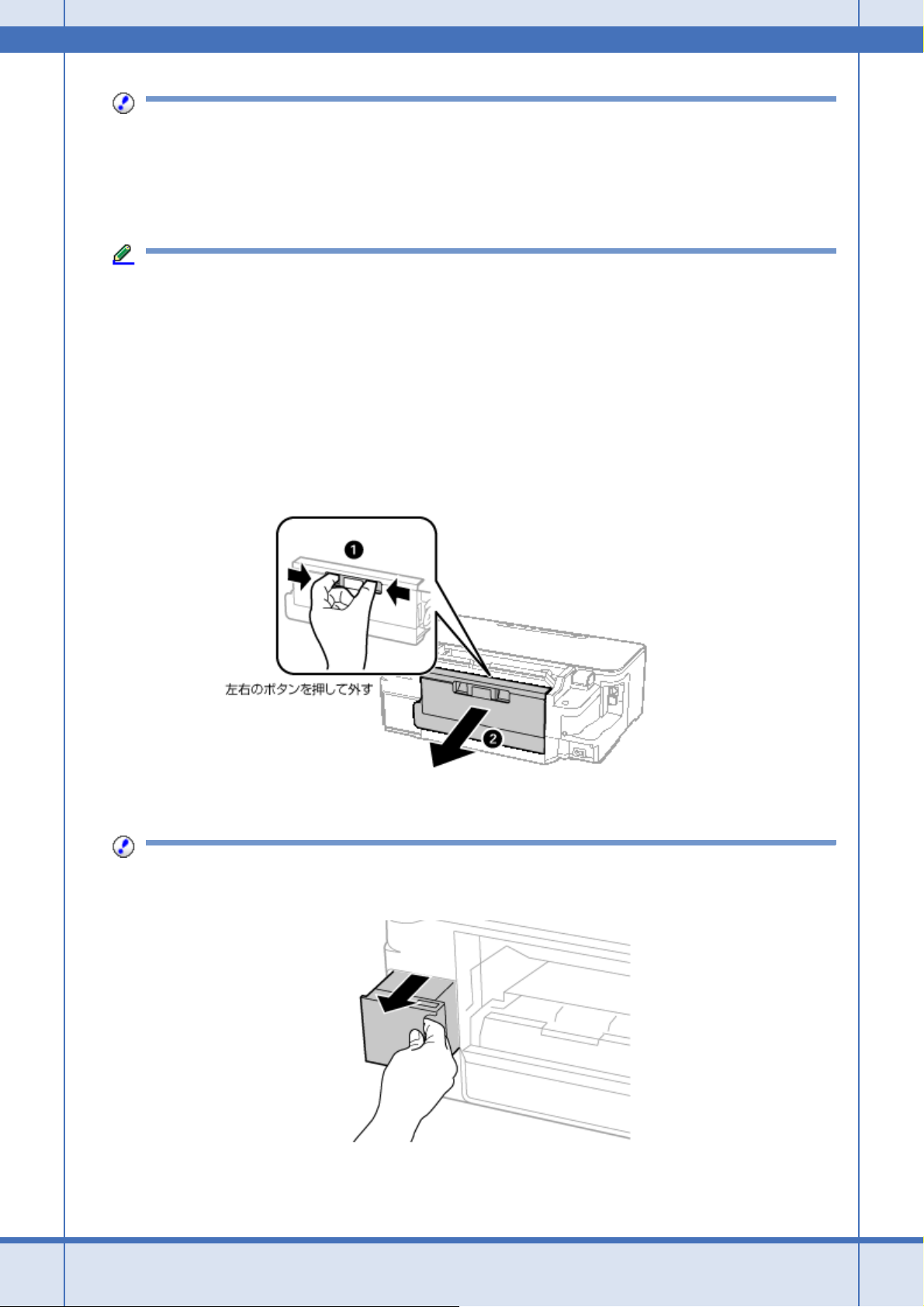
Epson PX-205 プリンターの使い方編 NPD4860-00
重要
• 長期間放置したメンテナンスボックスは使用しないでください。内部のインクが固化し、インクの吸収ができま
せん。
• 印刷中は交換しないでください(廃インクが漏れることがあります)。
• メンテナンスボックスの緑色の基板に触らないでください。正常な動作や印刷ができなくなるおそれがあります。
参考
1.
新しいメンテナンスボックス(型番:PXMB3)を用意します。
2.
電源を切ります。
3.
背面ユニットを取り外します。
• メンテナンスボックスの空き容量がなくなると印刷できなくなりますが、ファクス送信や外部機器へのデータ保
存などはできます。
• メンテナンスボックスの空き容量は、プリンタードライバーのユーティリティー画面で確認できます。
& 『ユーザーズガイド(本編)』-「メンテナンス」-「プリンターの状態(インク残量 / エラーなど)確認」
4.
使用済みメンテナンスボックスを引き出し、そのまま透明の袋に入れて密封します。
重要
メンテナンスボックスは密封するまで傾けないでください。インクが漏れることがあります。
メンテナンス 26
Page 27
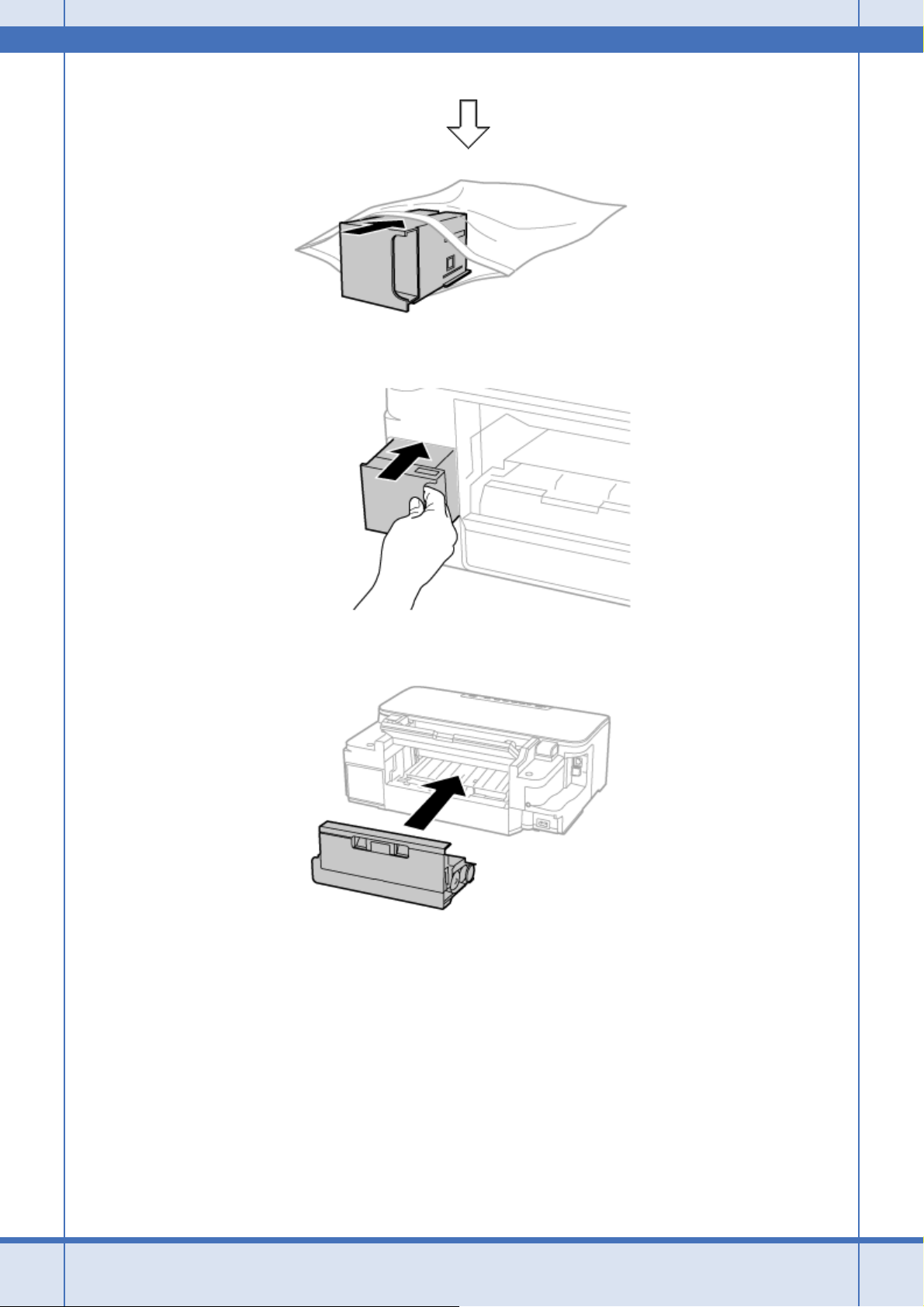
Epson PX-205 プリンターの使い方編 NPD4860-00
5.
保護材を取り外した新しいメンテナンスボックスをセットします。
6.
背面ユニットを取り付けます。
7.
電源を入れます。
以上で終了です。
使用済みメンテナンスボックスは、「引取回収サービス」をご利用ください。回収サービスの詳細は、エプソンのホーム
ページをご覧ください。
& http://www.epson.jp/recycle/
メンテナンス 27
Page 28

Epson PX-205 プリンターの使い方編 NPD4860-00
内部のクリーニング
印刷物に汚れやこすれがあるときや、用紙が正しく給紙されないときは、製品内部(ローラー)をクリーニングしてくだ
さい。
1.
用紙トレイに A4 サイズの普通紙(コピー用紙など)をセットします。
2.
【給排紙】を押して通紙(給紙 / 排紙)します。
3.
用紙にインクの汚れが付かなくなるまで、手順 1 と 2 を繰り返します。
重要
製品内部は、布やティッシュペーパーなどで拭かないでください。繊維くずなどでプリントヘッドが目詰まりする
ことがあります。
輸送方法
輸送の前に以下の作業を行ってください。
1.
電源を切ります。
プリントヘッドがホームポジション(待機位置)に移動し、固定されます。
重要
2.
ケーブル類を外します。
3.
セットされている用紙を取り出します。
4.
保護材を取り付けた後、梱包箱に入れます。
重要
• インクカートリッジを取り外さないでください。取り外すと、プリントヘッドが乾燥し、印刷できなくなるおそ
れがあります。
• プリントヘッドの動作中に電源プラグをコンセントから抜くと、ホームポジションに戻らず、固定されません。電
源を入れ直し、【電源】を押して電源を切ってください。
保護材の取り付けや輸送は、本製品を傾けたり、立てたり、逆さにしたりせず、水平な状態で行ってください。
以上で終了です。
輸送後は、保護材を取り外してからお使いください。
輸送後に印刷不良が発生したときは、プリントヘッドをクリーニングしてみてください。
& 「ノズルチェックとヘッドクリーニング」23 ページ
メンテナンス 28
Page 29

Epson PX-205 プリンターの使い方編 NPD4860-00
困ったときは
詰まった用紙の取り除き方や、きれいに印刷できない、給排紙できないなどの対処法を説明します。
パソコンからの印刷や操作で困ったときは、『ユーザーズガイド(本編)』-「トラブル解決」をご覧ください。
詰まった用紙の取り除き方
用紙が詰まっている(紙片がちぎれて残っている)箇所を順番に確認して取り除いてください。
重要
• 用紙はゆっくりと引き抜いてください。勢いよく引っ張ると、本製品が故障することがあります。
• 内部の半透明の部品に触ると動作不良につながるおそれがあります。絶対に触らないでください。
• キャリッジ(インクカートリッジセット部)横の白いケーブルには絶対に触らないでください。
用紙トレイ部
用紙トレイが抜けるとき
1.
用紙トレイを引き抜きます。
2.
用紙を取り除きます。
奥に用紙があるかどうかを確認し、あれば取り除いてください。
困ったときは 29
Page 30

Epson PX-205 プリンターの使い方編 NPD4860-00
3.
用紙トレイをセットします。
以上で終了です。
用紙トレイが抜けないとき
注意
• 作業をする前に、電源を切って電源プラグをコンセントから抜き、電源コードをプリンターから取り外してくだ
さい。
• 本体を横にする際には、手などを挟まないよう注意してください。作業中は、本体が倒れないよう、手で支えて
続けてください。
1.
図の向きでプリンターを横にします。
2.
用紙トレイを引き抜きます。
困ったときは 30
Page 31
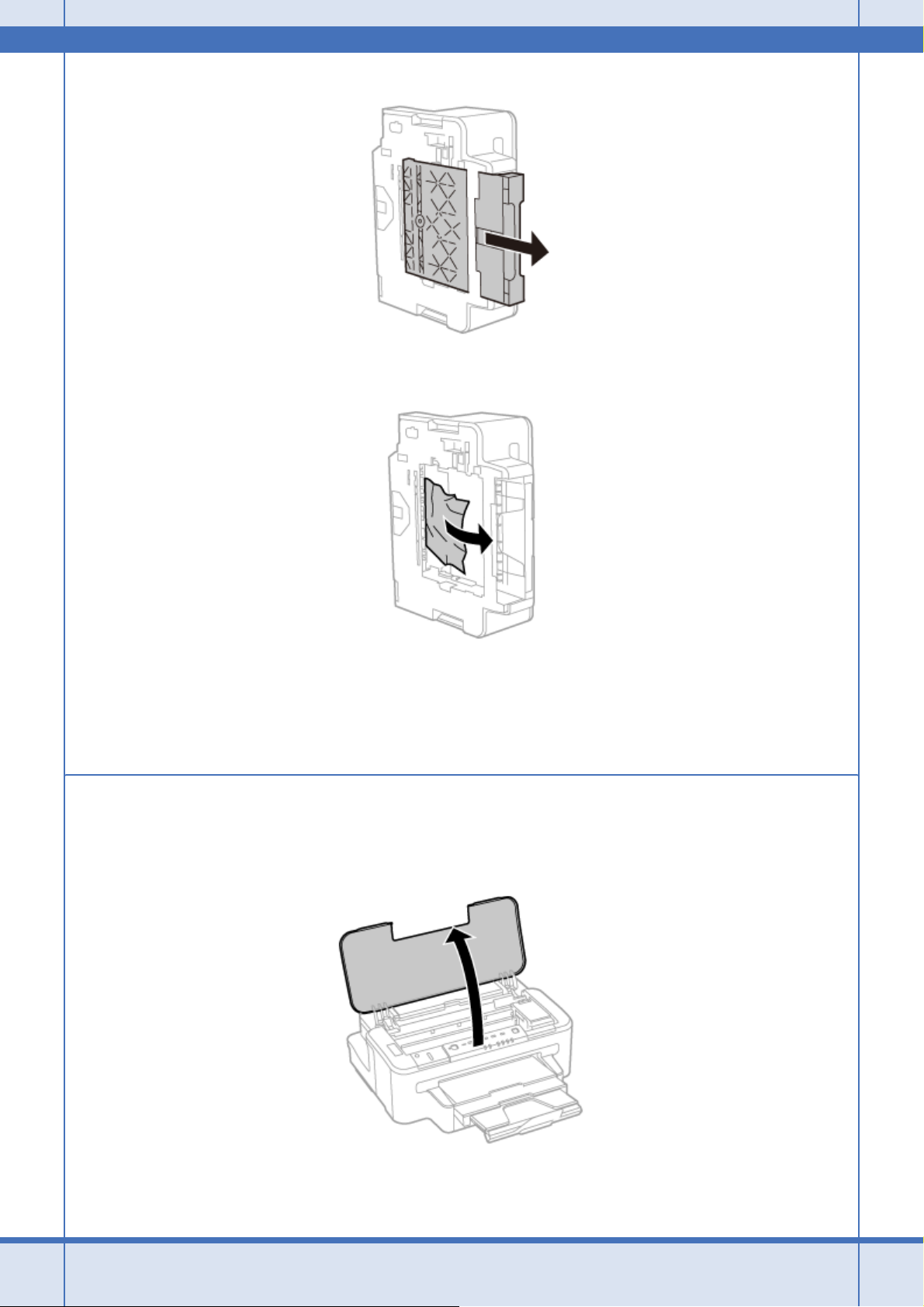
Epson PX-205 プリンターの使い方編 NPD4860-00
3.
用紙を引き抜きます。
4.
プリンターを元の向きに戻し、用紙トレイをセットします。
以上で終了です。
プリンター内部
1.
プリンターカバーを開けます。
2.
用紙を取り除きます。
困ったときは 31
Page 32
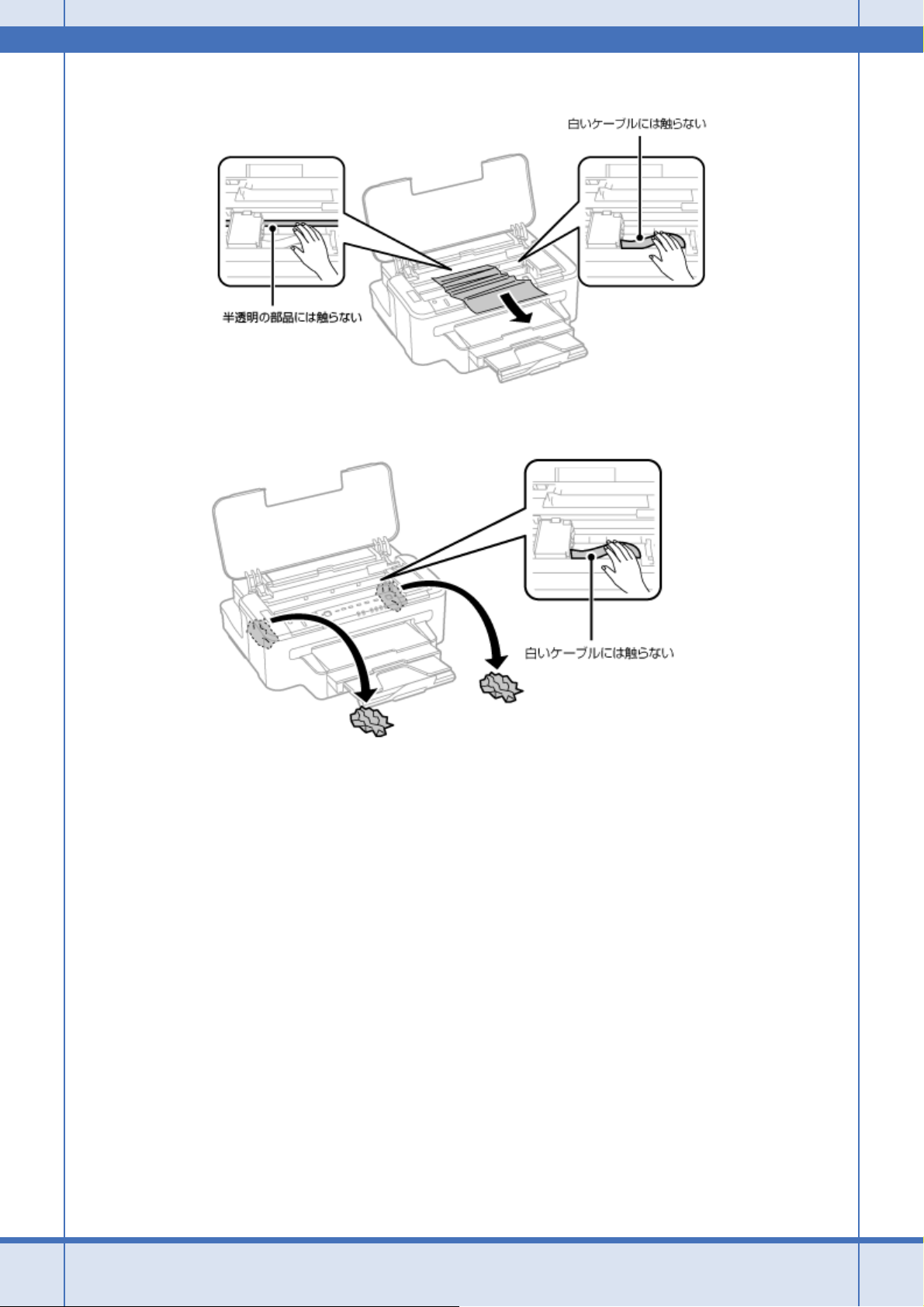
Epson PX-205 プリンターの使い方編 NPD4860-00
3.
内部に詰まった用紙があれば取り除きます。
4.
プリンターカバーを閉じます。
以上で終了です。
困ったときは 32
Page 33

Epson PX-205 プリンターの使い方編 NPD4860-00
プリンター背面部
1.
背面ユニットを取り外します。
2.
本体側の用紙を取り除きます。
3.
背面ユニット側の用紙を取り除きます。
取り除けないときは、背面ユニットを開けて取り除いてください。
困ったときは 33
Page 34

Epson PX-205 プリンターの使い方編 NPD4860-00
4.
背面ユニットを閉じてから本体に取り付けます。
以上で終了です。
困ったときは 34
Page 35

Epson PX-205 プリンターの使い方編 NPD4860-00
トラブルへの対処
電源 / 操作パネル
現象 対処方法
電源が入らない
電源ランプが消灯したまま
電源が切れない 【電源】を少し長めに押してください。それでも切れないときは、電源プラグをコンセントか
•【電源】を少し長めに押してください。
• 電源プラグをコンセントにしっかり差し込んでください。また、壁などに固定されている
コンセントに直接接続してください。
ら抜いてください。プリントヘッドの乾燥を防ぐため、その後に電源を入れ直し、【電源】で
切ってください。
給紙 / 排紙
現象 対処方法
斜めに給紙される
重なって給紙される
給紙されない
排紙されてしまう
用紙が詰まった 用紙を取り除いてください。
• 用紙は正しくセットしてください。用紙ガイドは用紙サイズに合わせてください。
& 「用紙のセット方法」12 ページ
• 印刷できる用紙をお使いください。
& 「印刷できる用紙」8 ページ
• 水平な場所に設置されているか、使用環境に問題がないかを確認してください。
& 「総合仕様」41 ページ
• 内部のローラーが汚れている可能性があります。
お使いのエプソン製専用紙に、クリーニングシートが添付されているときは、クリーニン
グシートを使ってローラーをクリーニングしてください。
& 「内部のクリーニング」28 ページ
& 「詰まった用紙の取り除き方」29 ページ
その他のトラブル
現象 対処方法
ヘッドクリーニングできない ヘッドクリーニングはインクを消費するため、十分な残量がないとできません。新しいインク
カートリッジに交換してから行ってください。
& 「インクカートリッジの交換」19 ページ
約 10 分以上連続して印刷を
している途中で、印刷速度が
遅くなった
高温による製品内部の損傷を防ぐための機能が働いたため、速度を下げて印刷しています(印
刷は継続できます)。
印刷を中断し、電源を入れたまま 45 分以上放置した後は通常の速度で印刷します(電源を
切って放置しても印刷速度は回復しません)。
困ったときは 35
Page 36

Epson PX-205 プリンターの使い方編 NPD4860-00
現象 対処方法
製品に触れたときに電気を感
じる(漏洩電流)
パソコン接続していてトラブ
ルが発生した
• 多数の周辺機器を接続している環境下では、本製品に触れた際に電気を感じることがあり
ます。
• アース(接地)を取ることをお勧めします。
パソコン接続時のトラブル対処方法は以下をご覧ください。
& 『ユーザーズガイド(本編)』-「トラブル解決」
& 『ネットワークガイド』(電子マニュアル)-「設定 / 印刷で困ったときは」-「設定や印刷
に関するトラブル」
ランプの表示
本製品の状態をランプの表示(点灯や点滅)で確認できます。
ランプ ランプの状態
点灯
消灯
点滅(ピカーピカー)
点滅 2(ピカッピカッーピカッピカッー)
高速点滅(ピカッピカッピカッピカッ)
ローカル(USB)接続
電源ランプ(グリーン) 製品の状態
点灯 印刷待ちです。
困ったときは 36
Page 37

Epson PX-205 プリンターの使い方編 NPD4860-00
電源ランプ(グリーン) 製品の状態
点滅 動作中(電源を入れたときの初期動作中 / 印刷中 / インクカートリッジ交換中 / 給排紙中など)
です。
高速点滅 終了処理中です。数秒間後に消灯します。
ネットワーク接続(正常な状態)
ランプ ネットワークの状態
NW1(グリーン)
点灯
NW2(イエロー)
点灯
NW1(グリーン)
点滅
NW1(グリーン) NW2(イエロー)
交互点滅
無線 LAN が有効です。
有線 LAN が有効です。
ネットワーク通信中です。
• 電源投入時の初期動作中です。
• ネットワークの初期化動作中です。
•AOSS または WPS(プッシュボタン)の設定中です。
NW1(グリーン) NW2(イエロー)
同時点滅
• ファームウェアのアップデート中です。または、起動時にファームウェア
をリカバリー中です。
•WPS(PIN コード)の設定中です。
困ったときは 37
Page 38

Epson PX-205 プリンターの使い方編 NPD4860-00
エラー発生時
ランプ 状態 対処方法
点灯
点滅
点灯
点滅 インクが残り少なくなりました。新しいインクカートリッジを準備してください。
用紙がセットされていませ
ん。または用紙が重なって給
紙されています。
自動両面印刷時の、ドライ
バーで設定した用紙サイズと
プリンターにセットした用紙
サイズが異なっています。
用紙が詰まりました。 詰まっている用紙を取り除いてください。
用紙が正しくセットされてい
ません。
インク量が限界値※ 1 以下に
なったか、インクカートリッ
ジがセットされていません。
新しいインクカートリッジを
セットしても、インクカート
リッジが正しく認識されてい
ません。
本製品では使用できないイン
クカートリッジがセットされ
ています。
用紙を正しくセットし直してから【キャンセル】を押
してください。
& 「用紙のセット方法」12 ページ
正しいサイズの用紙をプリンターにセットしてから、
【給排紙】を押してください。エラーが解除され、複
数ページ印刷している場合は、次の用紙から印刷が再
開されます。失敗したページはやり直してください。
& 「詰まった用紙の取り除き方」29 ページ
【給排紙】ボタンを押して用紙を取り除きます。用紙
を取り除いても用紙ランプが点滅しているときは、再
度【給排紙】ボタンを押してエラーを解除してから、
用紙をセットし直してください。
& 「用紙のセット方法」12 ページ
新しいインクカートリッジに交換してください。
& 「インクカートリッジの交換」19 ページ
インクカートリッジをセットし直してみてください。
本製品で使用できるインクカートリッジをセットし
てください。
点灯 メンテナンスボックスの空き
容量がなくなりました。
新しいメンテナンスボックス
をセットしても、メンテナン
スボックスが正しく認識され
ていません。
点滅 メンテナンスボックスの空き
容量が少なくなりました。
新しいメンテナンスボックスに交換してください。
& 「メンテナンスボックスの交換」25 ページ
メンテナンスボックスをセットし直してみてくださ
い。
新しいメンテナンスボックスを準備してください。
困ったときは 38
Page 39
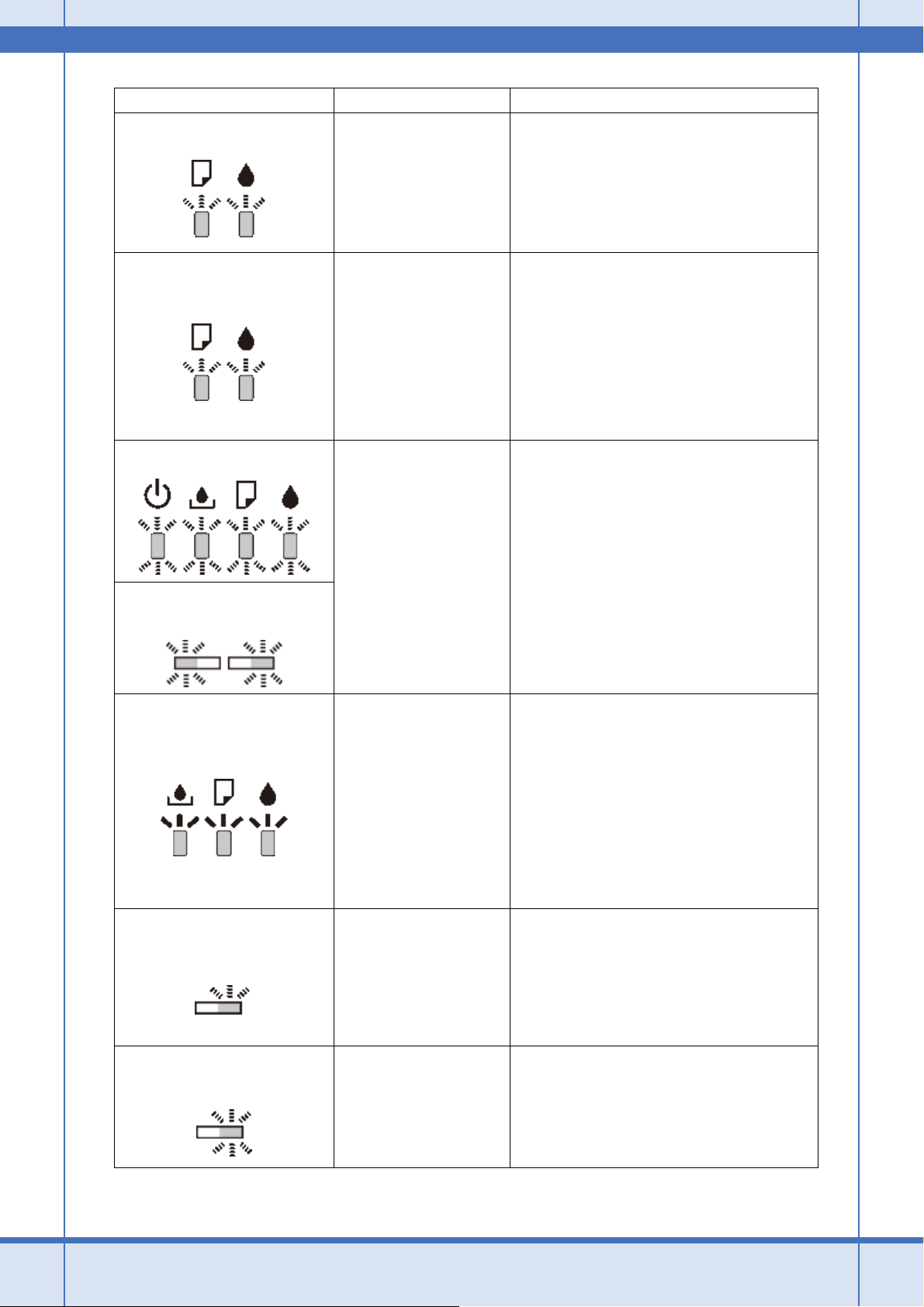
Epson PX-205 プリンターの使い方編 NPD4860-00
ランプ 状態 対処方法
点滅 速度優先で印刷している(プ
リントヘッドが高速で動いて
いる)ときに、プリンターカ
バーが開けられました。
プリンターカバーを閉じてください。
印刷が再開されます。
交互点滅
高速点滅 プリンターエラーが発生しま
NW1(グリーン) NW2(イエロー)
高速点滅
点灯
廃インク吸収パッドの吸収量
が限界に近付いています。ま
たは、限界に達しました。
した。
ファームウェアのアップデー
トに失敗したため、リカバ
リーモードで起動しました。
廃インク吸収パッド※ 2 の交換が必要です。お客様に
よる交換はできません。エプソンの修理窓口に交換を
ご依頼ください。※ 3
& 「お問い合わせ先」51 ページ
パソコン画面に印刷継続のメッセージが表示されて
いる場合、プリンターの【キャンセル】を押すと印刷
が続行し、ランプのエラー表示が一時的に消えます。
ただし、このメッセージは、パッドを交換するまで定
期的に表示されます。
電源を入れ直してください。
それでもエラーが解除されないときは、電源を切って
からプリンターカバーを開け、内部に異物(輸送用の
保護テープや紙片など)が入っていないか確認してく
ださい。
以下の手順でもう一度ファームウェアをアップデー
トしてください。
1. パソコンとプリンターを USB 接続します(リカバ
リーモード中のアップデート作業は、ネットワーク接
続ではできません)。
2. エプソンのホームページから最新版のファーム
ウェアをダウンロードしてアップデートを開始しま
す。
詳しくはダウンロードぺージの「アップデート方法」
をご覧ください。
NW2 ランプ(イエロー)
点滅
NW2 ランプ(イエロー)
高速点滅
簡単無線 LAN 設定中にエラー
が発生しました。
簡単無線 LAN 設定中にセキュ
リティーエラーが発生しまし
た。
以下の点に注意して、簡単無線 LAN 設定をやり直し
てください。
• 無線 LAN アクセスポイント側も設定モードにして
おく
• 無線 LAN アクセスポイントとプリンターとの距離
を短くして(3m 以内を目安に)試す
他の無線 LAN 端末が、同時に簡単無線 LAN 設定を実
行している可能性があります。しばらくしてから設定
し直してください。
困ったときは 39
Page 40

Epson PX-205 プリンターの使い方編 NPD4860-00
※ 1 本製品はプリントヘッドの品質を維持するため、インクが完全になくなる前に動作を停止するように設計されてい
ます。
※ 2 クリーニング時や印刷時に排出される廃インクを吸収する部品です。
※ 3 廃インク吸収パッドの吸収量が限界に達する時期は使用状況によって異なります。吸収量が限界に達すると、パッ
ドを交換するまで印刷できません(インクあふれ防止のため)。保証期間経過後の交換は有償です。
困ったときは 40
Page 41
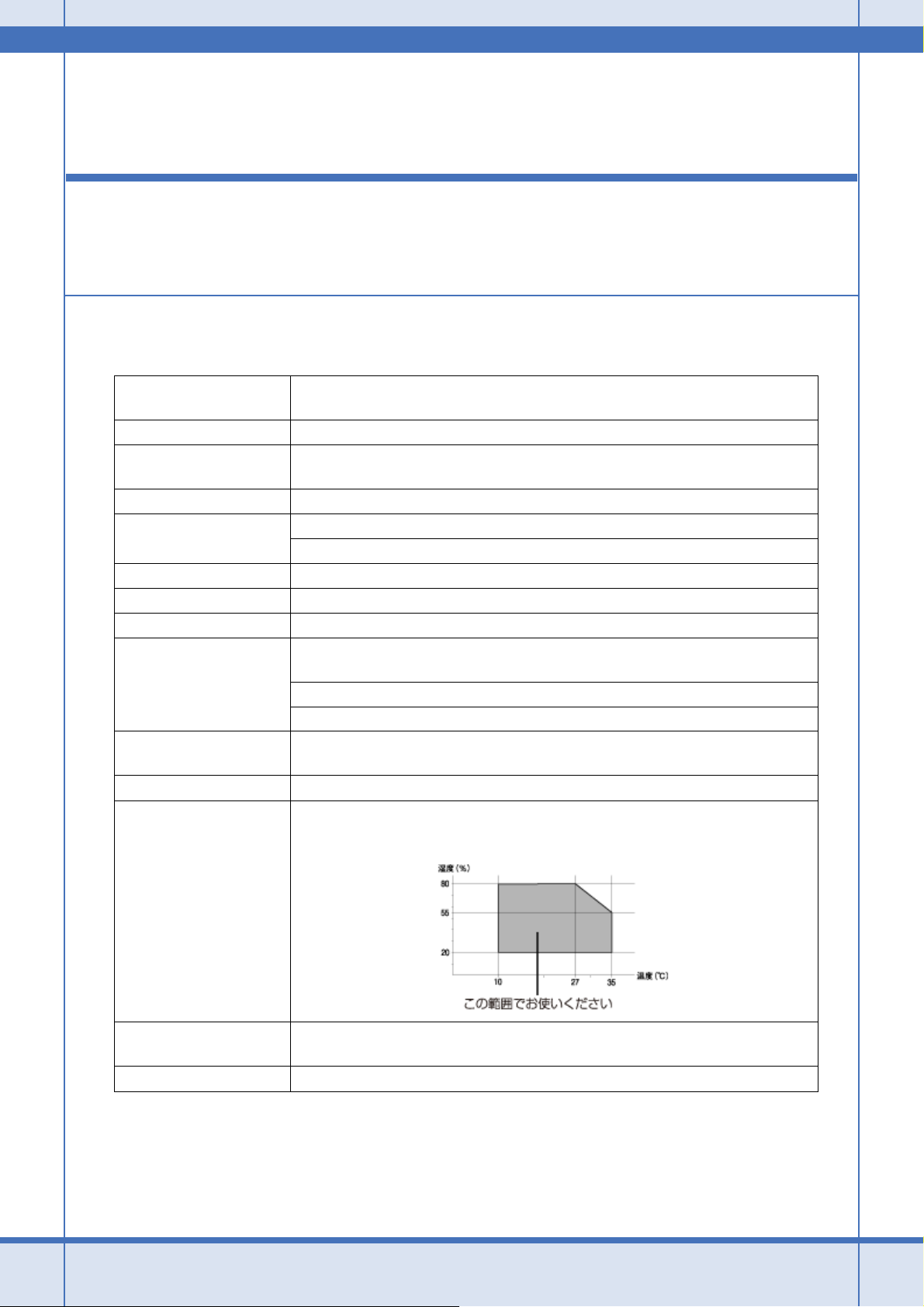
Epson PX-205 プリンターの使い方編 NPD4860-00
付録
製品仕様とご注意
総合仕様
ノズル配列 黒インク:128 ノズル
カラーインク:各色 128 ノズル
インク色 ブラック / マゼンタ / シアン / イエロー
最高解像度
最小ドットサイズ 2pl(ピコリットル)
インターフェイス Hi-Speed USB(PC 接続用)
定格電圧
定格周波数 50 〜 60Hz
定格電流
消費電力 コピー時:約 17W
外形寸法 収納時:幅 449x奥行き380x高さ165mm
質量 約 5.3kg(インクカートリッジ、電源コードを含まず)
動作時の環境 温度:10 〜 35 ℃
5760×1440dpi
(最小 1/5760 インチのドット間隔で印刷します)
10BASE-T/100BASE-TX
AC100V
0.6A
(ISO/IEC24712 印刷パターンコピー)
スリープモード時:約 1.6W
電源オフ時:約 0.2W
使用時:幅 449x奥行き553x高さ188mm
湿度:20 〜 80%(非結露)
保管時の環境 温度:-20 〜 40 ℃
湿度:5 〜 85%(非結露)
省資源機能 両面 / 割り付け / 縮小などの印刷機能で、印刷用紙の使用枚数が節約できます。
付録 41
Page 42

Epson PX-205 プリンターの使い方編 NPD4860-00
インクカートリッジ型番
色
ブラック
シアン
マゼンタ
イエロー
4 色パック
62 番と 62L 番は混在して使用できます。
エプソン純正品インクカートリッジのご使用をお勧めします。
ICBK62 ICBK61
ICC62
ICM62
ICY62
IC4CL62
標準カートリッジ 大容量カートリッジ
型番
−
−
−
−
インクの消費
• プリントヘッドを良好な状態に保つため、印刷時以外にもヘッドクリーニングなどのメンテナンス動作でインクが消
費されます。
• モノクロやグレースケール印刷の場合でも、用紙種類や印刷品質の設定によっては、カラーインクを使った混色の黒
で印刷します。
• 購入直後のインク初期充填では、プリントヘッドノズル(インクの吐出孔)の先端部分までインクを満たして印刷で
きる状態にするため、その分インクを消費します。そのため、初回は 2 回目以降に取り付けるインクカートリッジよ
りも印刷できる枚数が少なくなることがあります。
有線 LAN
準拠規格 IEEE 802.3i/u、IEEE 802.3az ※
通信モード 10BASE-T/100BASE-TX 自動または固定の選択が自由
コネクター形状
付録 42
RJ-45
Page 43
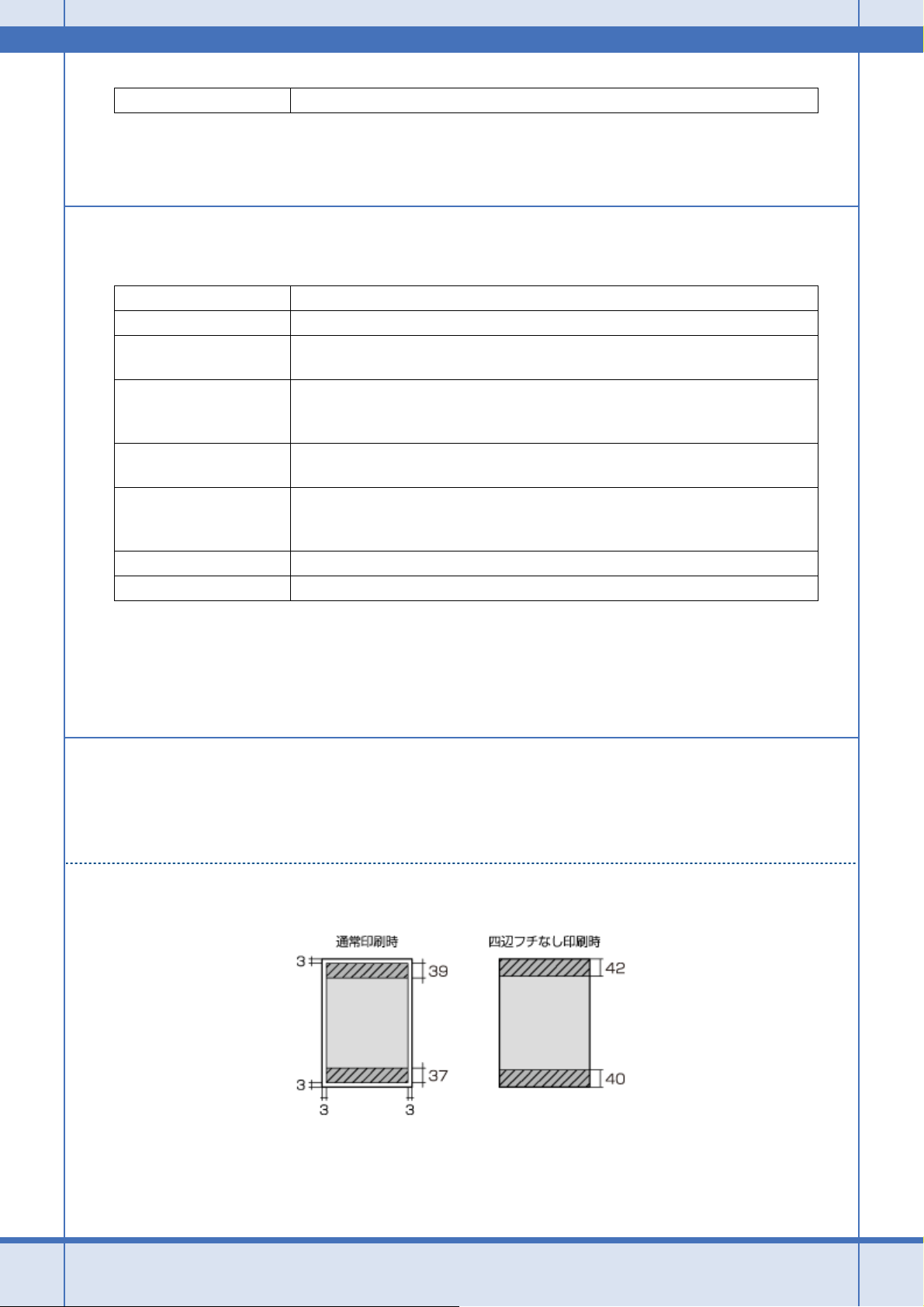
Epson PX-205 プリンターの使い方編 NPD4860-00
ポート規制 Auto-MDIX 対応
※接続機器が IEEE802.3az に対応している必要があります。
無線 LAN
準拠規格
無線規格
周波数範囲 2.400 〜 2.4835GHz(1 〜 13ch)
チャネル IEEE 802.11b:1 〜 14ch
伝送方式 DS-SS(IEEE 802.11b)
通信速度 IEEE 802.11b: 1 〜 11Mbps モード
通信モード インフラストラクチャー / アドホック※ 2
セキュリティー WEP(64/128bit)/WPA-PSK(TKIP)※ 3/WPA-PSK(AES)※ 3
※ 1 20MHz 帯域幅(HT20)で自動選択
※ 2 IEEE 802.11n には非対応
※ 3 WPA2 規格に準拠し、WPA/WPA2 Personal 規格に対応
IEEE 802.11b/g/n
ARIB STD-T66/RCR STD-33
2.471 〜 2.497GHz(14ch)
IEEE 802.11g:1 〜 13ch
IEEE 802.11n:1 〜 13ch ※ 1
OFDM(IEEE 802.11g/n)
IEEE 802.11g: 6 〜 54Mbps モード
IEEE 802.11n HT20: 6.5 〜 72.2Mbps モード
印刷領域(単位 mm)
本製品の機構上、斜線の部分は印刷品質が低下することがあります。
定形紙
付録 43
Page 44

Epson PX-205 プリンターの使い方編 NPD4860-00
封筒
規格 / 規制
電源高調波
この装置は、高調波電流規格 JIS C 61000-3-2 に適合しています。
瞬時電圧低下
本装置は、落雷等による電源の瞬時電圧低下に対し不都合が生じることがあります。電源の瞬時電圧低下対策としては、
交流無停電電源装置等を使用されることをお勧めします。(社団法人 電子情報技術産業協会(社団法人 日本電子工業振
興協会)のパーソナルコンピューターの瞬時電圧低下対策ガイドラインに基づく表示)
電波障害自主規制
この装置は、クラス B 情報技術装置です。この装置は,家庭環境で使用することを目的としていますが、この装置がラ
ジオやテレビジョン受信機に近接して使用されると、受信障害を引き起こすことがあります。
マニュアルに従って正しい取り扱いをしてください。
複製が禁止されている印刷物
紙幣、有価証券などをプリンターで印刷すると、その印刷物の使用如何に係わらず、法律に違反し、罰せられます。
(関連法律)刑法第 148 条、第 149 条、第 162 条 通貨及証券模造取締法第1条、第 2 条 など
以下の行為は、法律により禁止されています。
• 紙幣、貨幣、政府発行の有価証券、国債証券、地方証券を複製すること(見本印があっても不可)
• 日本国外で流通する紙幣、貨幣、証券類を複製すること
• 政府の模造許可を得ずに未使用郵便切手、郵便はがきなどを複製すること
付録 44
Page 45

Epson PX-205 プリンターの使い方編 NPD4860-00
• 政府発行の印紙、法令などで規定されている証紙類を複製すること
次のものは、複製するにあたり注意が必要です。
• 民間発行の有価証券(株券、手形、小切手など)、定期券、回数券など
• パスポート、免許証、車検証、身分証明書、通行券、食券、切符など
商標
•EPSON ステータスモニタはセイコーエプソン株式会社の商標です。
• EPSON PRINT Image Matching は、セイコーエプソン株式会社の登録商標です。
•AOSS(TM) は株式会社バッファローの商標です。
• その他の製品名は各社の商標または登録商標です。
本製品は、PRINT Image Matching III に対応しています。PRINT Image Matching に関する著
作権は、セイコーエプソン株式会社が所有してます。
PRINT Image Matching に関する情報は、エプソンのホームページをご覧ください。
著作権
写真・書籍・地図・図面・絵画・版画・音楽・映画・プログラムなどの著作権物は、個人(家庭内その他これに準ずる限
られた範囲内)で使用するために複製する以外は著作権者の承認が必要です。
表記
• Microsoft(R) Windows(R) XP operating system 日本語版
• Microsoft(R) Windows(R) XP Professional x64 Edition operating system 日本語版
• Microsoft(R) Windows Vista(R) operating system 日本語版
• Microsoft(R) Windows(R) 7 operating system 日本語版
• Microsoft(R) Windows Server(R) 2003 operating system 日本語版
• Microsoft(R) Windows Server(R) 2008 operating system 日本語版
• Microsoft(R) Windows Server(R) 2008 R2 operating system 日本語版
本書では、上記の OS(オペレーティングシステム)をそれぞれ「Windows XP」「Windows Vista」「Windows 7」「Windows
Server 2003」「Windows Server 2008」「Windows Server R2 2008」と表記しています。また、これらの総称として
「Windows」を使用しています。
付録 45
Page 46

Epson PX-205 プリンターの使い方編 NPD4860-00
本書中では、Mac OS X Lion を「Mac OS X v10.7.x」と表記しています。
ご注意
本製品の不具合に起因する付随的損害
万一、本製品(添付のソフトウェア等も含みます)の不具合によって所期の結果が得られなかったとしても、そのことか
ら生じた付随的な損害(本製品を使用するために要した諸費用、および本製品を使用することにより得られたであろう利
益の損失等)は、補償致しかねます。
電波
機器認定
本製品には電波法に基づく小電力データ通信システムとして認証を受けている無線設備が内蔵されています。
• 設備名:
• 認証番号:
WLU6117-D69(RoHS)
003WWA110893
003GZA110894
周波数
本製品は、2.4GHz 帯の 2.400GHzから2.497GHz まで使用できますが、他の無線機器も同じ周波数を使っていることが
あります。他の無線機器との電波干渉を防止するため、下記の事項に注意してご使用ください。
本製品の使用上の注意
本製品の使用周波数は、2.4GHz 帯です。この周波数帯では、電子レンジなどの産業、科学、医学用機器のほか、他の同
種無線局、工場の製造ラインなどで使用される免許を要する移動体識別用構内無線局、アマチュア無線局、免許を要しな
い特定の小電力無線局(以下、「他の無線局」と略す)が運用されています。
1.
本製品を使用する前に、近くで「他の無線局」が運用されていないことを確認してください。
2.
万一、本製品と「他の無線局」との間に有害な電波干渉が発生した場合には、速やかに本製品の使用場所または使用周
波数を変更するか、本製品の運用を停止(無線の発射を停止)してください。
3.
不明な点、その他お困りのことが起きたときは、エプソンインフォメーションセンターまでお問い合わせください。
参考
上記注意事項が記載されているステッカーが同梱されています。本製品の目立つところに貼り付けてください。
本製品は Wi-Fi Alliance の承認を受けた無線機器です。他メーカーの Wi-Fi 承認済みの無線機器とも通信が可能です。Wi-Fi 対
応製品の詳細は Wi-Fi Alliance のホームページ(http://www.wi-fi.org)をご参照ください。
この無線機器は 2.4GHz 帯を使用します。変調方式として DS-SS、OFDM 変調方式を採用しており、与
干渉距離は 40m です。全帯域を使用し周波数変更が可能です。
付録 46
Page 47

Epson PX-205 プリンターの使い方編 NPD4860-00
セキュリティー
お客様の権利(プライバシー保護)に関する重要な事項です。
本製品などの無線 LAN 製品では、LAN ケーブルを使用する代わりに、電波を利用してコンピューターなどと無線アクセ
スポイント間で情報のやり取りを行うため、電波の届く範囲であれば自由に LAN 接続が可能であるという利点がありま
す。その反面、電波はある範囲内であれば障害物(壁など)を越えて全ての場所に届くため、セキュリティーに関する設
定を行っていない場合、以下のような問題が発生する可能性があります。
通信内容を盗み取られる
悪意ある第三者が、電波を故意に傍受し、
•ID やパスワードまたはクレジットカード番号などの個人情報
• メールの内容
などの通信内容を盗み見られる可能性があります。
不正に侵入される
悪意ある第三者が、無断で個人や会社内のネットワークへアクセスし、
• 個人情報や機密情報を取り出す(情報漏洩)
• 特定の人物になりすまして通信し、不正な情報を流す(なりすまし)
• 傍受した通信内容を書き換えて発信する(改ざん)
• コンピューターウィルスなどを流しデータやシステムを破壊する(破壊)
などの行為をされてしまう可能性があります。
本来、無線 LAN カードや無線アクセスポイントは、これらの問題に対応するためのセキュリティーの仕組みを持ってい
ますので、無線 LAN 製品のセキュリティーに関する設定を行って製品を使用することで、その問題が発生する可能性は
少なくなります。無線 LAN 製品は、購入直後の状態においては、セキュリティーに関する設定が施されていない場合が
あります。従って、お客様がセキュリティー問題発生の可能性を少なくするためには、無線 LAN カードや無線アクセス
ポイントをご使用になる前に、必ず無線 LAN 製品のセキュリティーに関するすべての設定をマニュアルに従って行って
ください。なお、無線 LAN の仕様上、特殊な方法によりセキュリティー設定が破られることもあり得ますので、ご理解
の上、ご使用ください。
※セキュリティー対策を施さず、あるいは、無線 LAN の仕様上やむを得ない事情によりセキュリティーの問題が発生し
てしまった場合、弊社は、これによって生じた損害に対する責任を負いかねます。本製品のセキュリティーの設定などに
ついて、お客様ご自身で対処できない場合には、「おうちプリント訪問サービス」(有償)をご利用ください。
& 「お問い合わせ先」51 ページ
弊社では、お客様がセキュリティーの設定を行わないで使用した場合の問題を十分理解した上で、お客様自身の判断と責
任においてセキュリティーに関する設定を行い、製品を使用することをお勧めします。
電源投入、遮断時のご注意
以下の状態のときは、電源を切らないでください。
• ネットワーク設定変更中
変更した設定が保存できないため、ネットワーク接続で使えなくなることがあります。
付録 47
Page 48
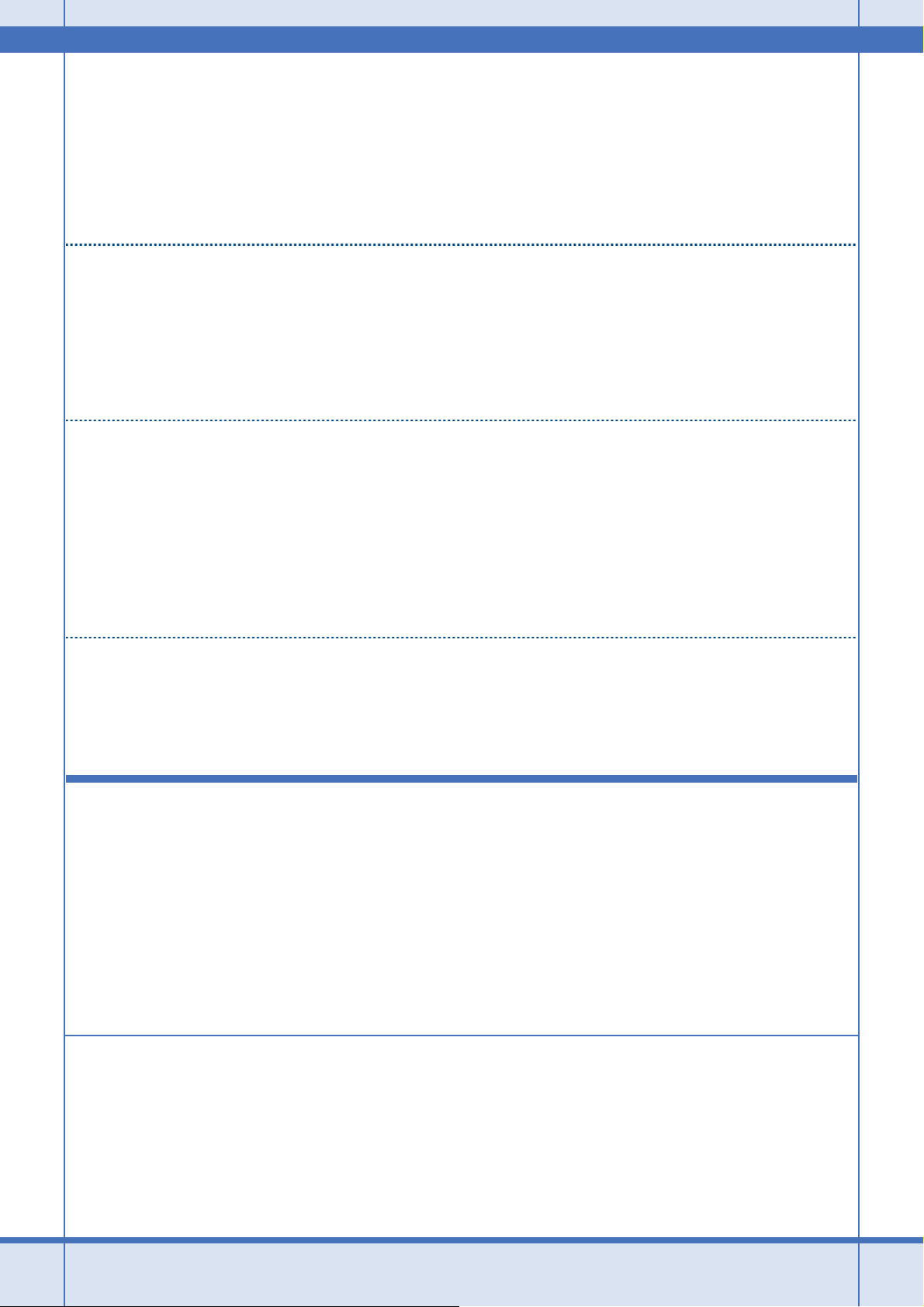
Epson PX-205 プリンターの使い方編 NPD4860-00
• ネットワークで接続したパソコンからの印刷中
印刷データ送信元のパソコンが動作不良になることがあります。
• ファームウェアの更新中
更新が正常に行われないため、ネットワーク接続で使えなくなることがあります。
本製品の日本国外への持ち出し
本製品(ソフトウェアを含む)は日本国内仕様のため、本製品の修理 / 保守サービスおよび技術サポートなどの対応は、
日本国外ではお受けできませんのでご了承ください。また、日本国外ではその国の法律または規制により、本製品を使用
できないことがあります。このような国では、本製品を運用した結果罰せられることがありますが、当社といたしまして
は一切責任を負いかねますのでご了承ください。
本製品の使用限定
本製品を航空機 / 列車 / 船舶 / 自動車などの運行に直接関わる装 置 / 防災防犯装置 / 各種安全装置など機能 / 精度などに
おいて高い信頼性 / 安全性が必要とされる用途に使用される場合は、これらのシステム全体の信頼性および安全維持のた
めにフェールセーフ設計や冗長設計の措置を講じるなど、システム全体の安全設計にご配慮いただいた上で当社製品をご
使用いただくようお願いいたします。 本製品は、航空宇宙機器、幹線通信機器、原子力制御機器、医療機器など、極めて
高い信頼性 / 安全性が必要とされる用途への使用を意図しておりませんので、これらの用途には本製品の適合性をお客様
において十分ご確認の上、ご判断ください。
プリンター本体の廃棄
一般家庭でお使いの場合は、必ず法令や地域の条例、自治体の指示に従って廃棄してください。事業所など業務でお使い
の場合は、産業廃棄物処理業者に廃棄物処理を委託するなど、法令に従って廃棄してください。
サービス / サポートのご案内
弊社が行っている各種サービス / サポートは、以下のページでご案内しています。
& 「お問い合わせ先」51 ページ
マニュアルダウンロードサービス
製品マニュアル(取扱説明書)の最新版 PDF データをダウンロードできるサービスを提供しています。
& http://www.epson.jp/support/ -「製品マニュアルダウンロード」
お問い合わせの前に
まず、以下のトラブル対処方法を確認してみてください。
& 本ガイドの「困ったときは」
& 『ユーザーズガイド(本編)』
それでも解決しないときは、以下の事項を確認してからお問い合わせください。
付録 48
Page 49

Epson PX-205 プリンターの使い方編 NPD4860-00
本製品の型番
製造番号 製品に貼られているラベルに記載されています。
どのような操作 □パソコンから印刷
印刷データ □写真
エラー表示 □ランプ
用紙の種類 □普通紙
用紙のサイズ □ A4
PX-205
□その他( )
□文章
□その他( )
□パソコン画面
メッセージ内容:
□写真用紙
□ハガキ
□その他( )
□ハガキ
□ L 判
□その他( )
修理とアフターサービス
保証書
保証期間中に、万一故障した場合には、保証書の記載内容に基づき保守サービスを行います。ご購入後は、保証書の記載
事項をよくお読みください。
保証書は、製品の「保証期間」を証明するものです。「お買い上げ年月日」「販売店名」に記載漏れがないかご確認ください。
これらの記載がない場合は、保証期間内であっても保証期間内と認められないことがあります。記載漏れがあった場合
は、お買い求めいただいた販売店までお申し出ください。
保証書は大切に保管してください。保証期間、保証事項については、保証書をご覧ください。
補修用性能部品と消耗品の保有期間
本製品の補修用性能部品および消耗品の保有期間は、製品の製造終了後 6 年間です。
故障の状況によっては弊社の判断により、製品本体を、同一機種または同等仕様の機種と交換等させていただくことがあ
ります。なお、同等機種と交換した場合は、交換前の製品の付属品や消耗品をご使用いただけなくなることがあります。
※改良などにより、予告なく外観や仕様などを変更することがあります。
付録 49
Page 50
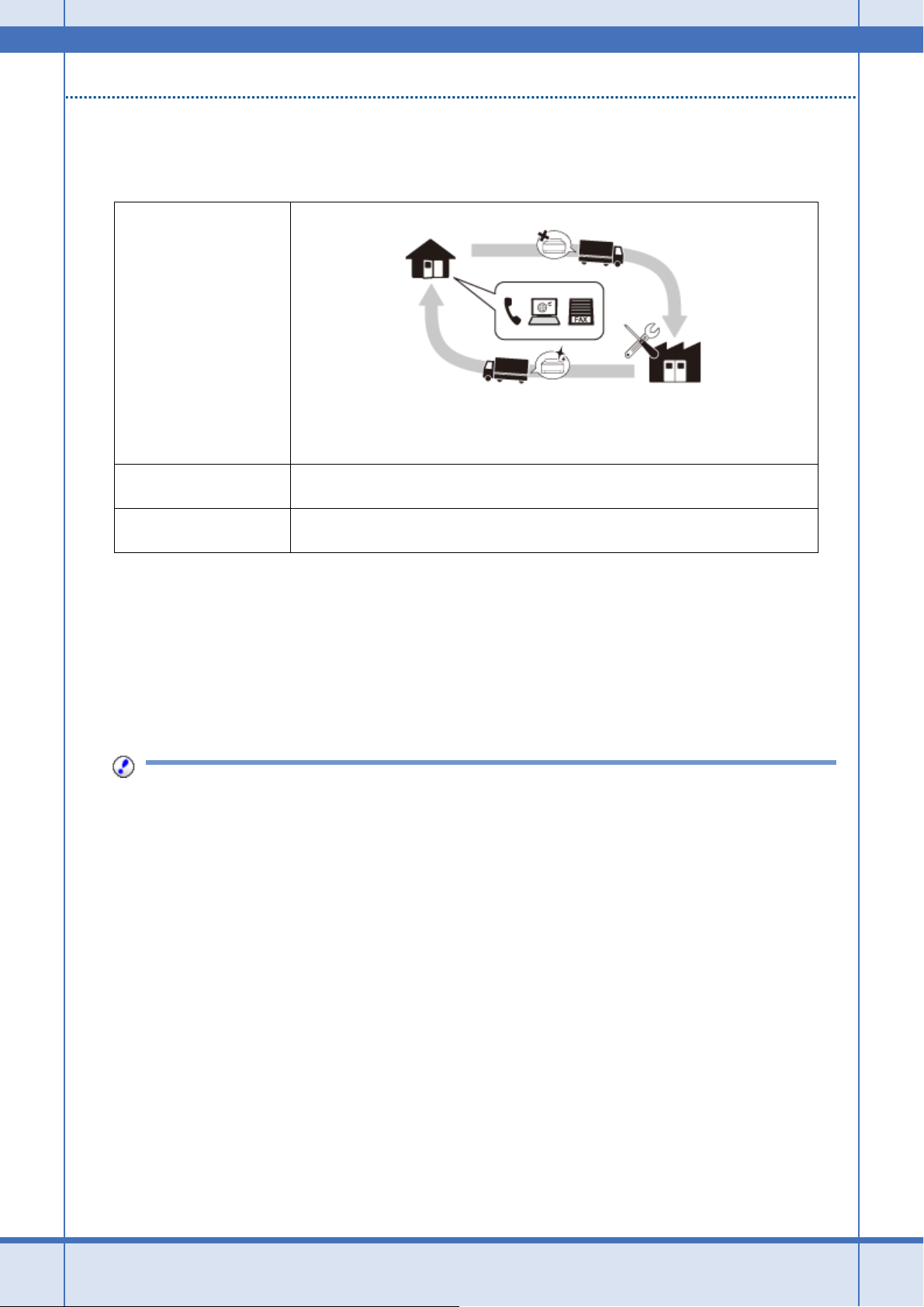
Epson PX-205 プリンターの使い方編 NPD4860-00
保守サービスの種類と受付窓口
エプソン製品を万全の状態でお使いいただくために、下記の保守サービスをご用意しております。
引取修理サービス
(ドア to ドアサービス)
ご指定の日時 / 場所に修理品を引き取りにお伺いするサービスです。お客様による梱包 / 送付
の必要はありません。修理完了品を最短で 3 日後にお届けします。
修理費用とは別にサービス料金 1,575 円 / 台(税込み、保証期間内外とも一律)が必要です。
送付修理サービス
(デリバリーサービス)
持込修理サービス
(クイックサービス)
お客様により修理品を梱包 / 送付していただきます。修理完了品を最短で 3 日後にお届けしま
す。
お客様により修理品を梱包 / 送付していただきます。修理完了品を最短で 3 日後にお届けしま
す。
保守サービスの詳細は、次のいずれかでご確認ください。
• お買い求めいただいた販売店
• エプソン修理センター
& 「お問い合わせ先」51 ページ
• エプソンのホームページ
& http://www.epson.jp
重要
• エプソン純正品以外あるいはエプソン品質認定品以外の、オプションまたは消耗品を装着し、それが原因でトラ
ブルが発生した場合には、保証期間内であっても責任を負いかねますのでご了承ください。ただし、この場合の
修理などは有償で行います。
• 本製品の故障や修理の内容によっては、製品本体に保存されているデータや設定情報が消失または破損すること
があります。また、お使いの環境によっては、ネットワーク接続などの設定をお客様に設定し直していただくこ
とになります。
これに関して弊社は保証期間内であっても責任を負いかねますのでご了承ください。データや設定情報は、必要
に応じてバックアップするかメモを取るなどして保存することをお勧めします。
付録 50
Page 51

Epson PX-205 プリンターの使い方編 NPD4860-00
お問い合わせ先
付録 51
